Как обрезать музыку онлайн: 7 бесплатных сервисов
Здравствуйте.
Я думаю, что большинству пользователей не раз и не два хотелось бы поставить какой-нибудь фрагмент из песни (фильма) в качестве рингтона на телефон?!
Да и тем, кто частенько слушает музыку, хоть раз, да и попадались треки, у которых «долгое» начало или есть моменты, которые хотелось бы вырезать. Не ставить же в самом деле в систему целый редактор для простой обрезки музыкального трека?!
Собственно, в этой статье хочу порекомендовать несколько онлайн сервисов, которые помогут вырезать нужный кусок из аудио-трека (или наоборот, обрезать всё ненужное).
Ремарка!
1) Для полноценно работы с некоторыми аудио-форматами, возможно, вам понадобятся кодеки: https://ocomp.info/kodeki-dlya-video-i-audio.html
2) Если вы не знаете, что у вас за музыкальный трек и кто его исполняет, рекомендую ознакомиться с этим: https://ocomp.info/kak-nayti-pesnyu-po-zvuku.html
*
Лучшие сервисы для обрезки музыки
MP3Cut
Сайт: https://www. mp3cut.ru/
mp3cut.ru/
Обрезка трека за 3 шага
Один из лучших сервисов для обрезки аудио-файлов самых различных форматов: AAC, MP3, FLAC, OGG, WAV и др. (всего поддерживается больше 300 форматов!). Отмечу, что можно загружать не только аудио, но и видео — сервис автоматически извлечет из него аудио-дорожку.
Файлы могут быть загружены как с жесткого диска компьютера, так и с Google Drive, Dropbox, или по ссылке на сторонние сервисы.
Загрузив файлы, вы увидите шкалу, на которой указывается время начала и конца нужного фрагмента. Просто перетаскиваете ползунки в нужную стороны и выделяете фрагмент. Также на сервисе есть фильтры для повышения/понижения громкости.
Обрезанные треки можно скачать к себе на жесткий диск или сохранить на облачные диски.
Также отметил бы возможность создания рингтонов для iPhone. И, кроме этого, есть возможность склеивать разрезанные мелодии: к примеру, можете вырезать нужные фрагменты из разных песен, а затем склеить их. В общем и целом, очень многофункциональный сервис, который однозначно рекомендую к ознакомлению.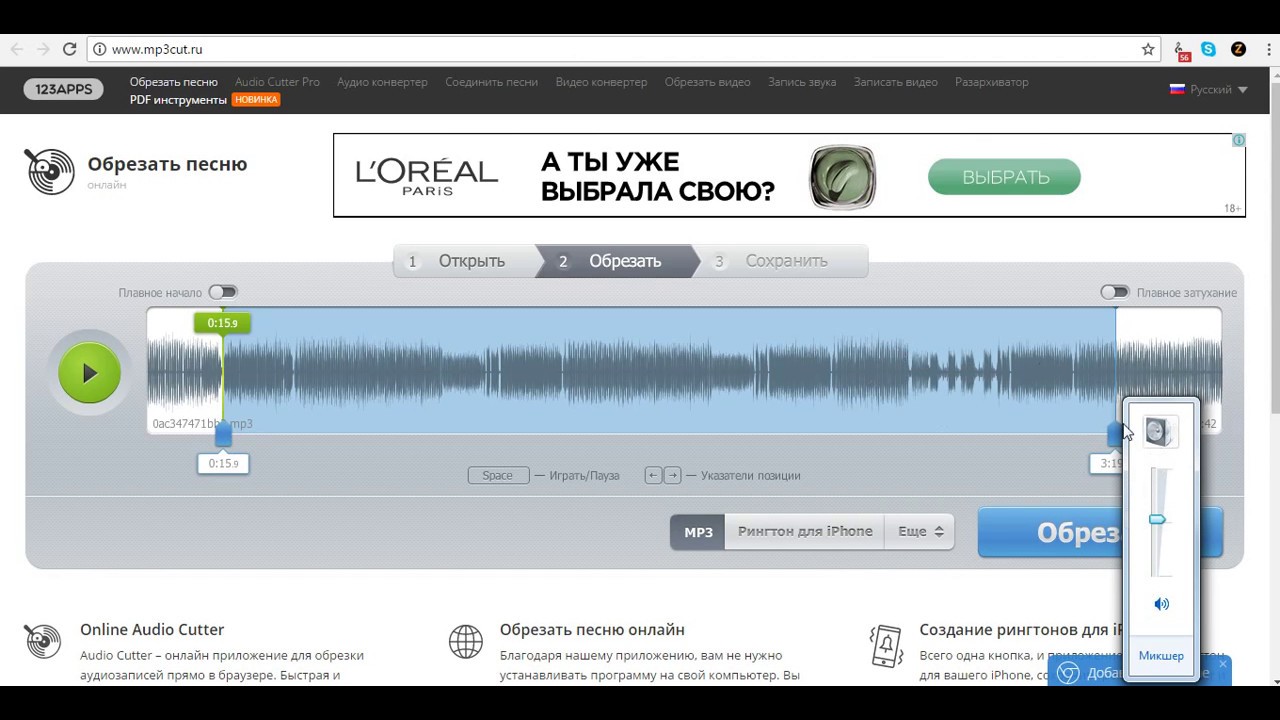
Важно! Если у вас не работает сервис, проверьте, обновлен ли у вас Flash Player: https://ocomp.info/ustarel-adobe-flash-player.html
*
Audio Trimmer
Сайт: https://audiotrimmer.com/ru/
Поддерживаемые форматы: mp3, wav, wma, ogg, m4r, m4a, aac, amr, flac, aif. Максимальный размер файла — 50 МБ.
Audio Trimmer — трек загружен, выбираем начало и конец
Очень просто сервис для обрезки музыки. Выполнен в стиле минимализм, пользоваться очень просто: после загрузки трека, автоматически начинается его воспроизведение, а вам необходимо указать только начало и конец.
Отмечу, что у сайта неплохая оптимизация под мобильные телефоны и планшеты. Кроме этого, с помощью сервиса Audio Trimmer можно создавать уникальные рингтоны на звонок для телефона (в наличие есть даже звуковые эффекты, например, для создания нарастающей громкости).
*
Обрезать песню онлайн
Сайт: https://audiorez. ru/
ru/
Главное окно сайта
Простой и интересный онлайн редактор, позволяющий быстро вырезать нужный фрагмент и сохранить его на жесткий диск. Кроме этого, поддерживается создание рингтонов.
Отмечу, что на сайте есть видеоинструкция о том, как пользоваться сервисом (хотя, отмечу, что он и так выполнен так, что любой без труда сможет разобраться куда нажимать…).
Сервис поддерживает большинство аудио-файлов (разработчики заявляют, что он поддерживает вообще все форматы (лично всё не проверял, но все популярные реально поддерживает)). По умолчанию, трек после обрезки будет сохранен в MP3.
Кстати, после загрузки трека на сайт, он автоматически определяет его исполнителя, длину, название, формат.
*
Рингтоша
Сайт: http://ringtosha.ru/
Все загруженные данные на сервис хранятся не более 1 часа!
Шкала для работы с треком
Очень простой сервис, позволяющий создавать рингтоны и будильники. После загрузки аудио-файла, вам необходимо будет указать начало и конец нужного вам фрагмента, а затем указать формат звонка: M4R для iPhone, MP3 для всех остальных.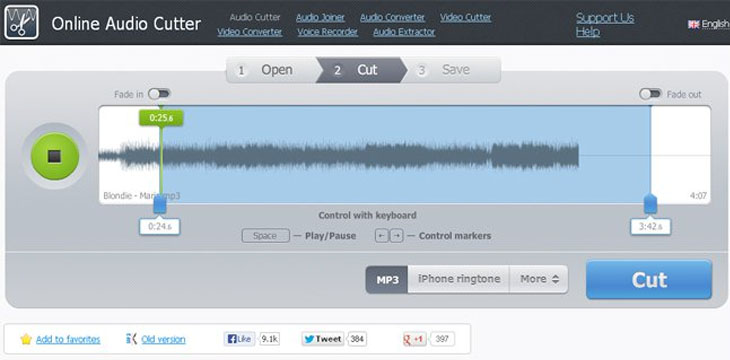
Далее останется нажать кнопку «Обрезать» и сохранить полученный результат. Все просто, легко, удобно и минимум лишних функций. Рекомендую к ознакомлению!
*
Рингтон мейкер
Сайт: http://ringtonemaker.com/ru/
Окно для работы с аудио-треком
Еще один простой сайт для создания рингтонов. Загружать можно файлы в форматах: AAC, FLAC, M4A, MP3, OGG, WAV или WMA (все самые популярные аудио-форматы!).
Работа с сервисом очень простая: после загрузки файл, он будет представлен на шкале (как на скрине выше), на которой сможете указать начало и конец фрагмента. Сохранить вырезанный кусок можно в MP3 или M4R для iPhone.
*
SoundCut
Сайт: http://ru.soundcut.info/obrezka-music-online.html
SpundCut — ничего лишнего!
Сервис предназначен для быстрой обрезки аудио-треков (кстати, обратите внимание на дизайн: на сайте нет почти ничего лишнего!). Поддерживаются все популярные форматы: MP3, iPhone Rington, WAV, OGG, AAC, AIFF.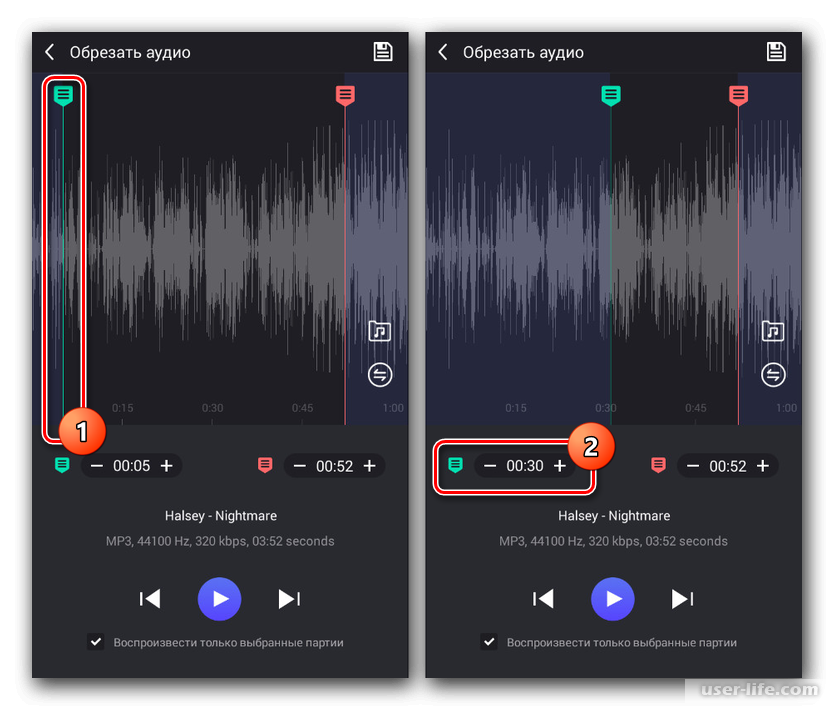
Загружать файлы можно не только с жесткого диска, но и с Google Drive, Dropbox. Есть звуковые эффекты для плавного нарастания (затухания) громкости (пригодится, если захотите сделать рингтон).
В целом, добротный сервис на котором нет ничего лишнего!
*
Vocal Remover
Сайт: https://vocalremover.org/ru/cutter
Главная страничка Vocal Remover
Интересный многофункциональный аудио сервис: здесь можно вырезать вокал, есть караоке, имеется инструмент для изменения тональности, темпа. Кроме этого, есть онлайн диктофон, тюнер для гитары, аудио-конвертер.
Что же касается обрезки музыки — то сервис достаточно обычный: поддерживается несколько форматов wav, mp3 и ogg.
Начало и конец нужного фрагмента задаются с помощью шкалы времени (ползунков, передвигаемых мышкой, на шкале нет — однако, пользоваться довольно-таки удобно). Помимо простой обрезки аудио, можно создать рингтон для телефона. Поддерживается несколько битрейтов: 128 kbps, 192 kbps, 256 kbps, 320 kbps.
В целом, все выполнено со вкусом, смотрится все очень просто — однако, работает надежно и качественно. Рекомендую к ознакомлению!
*
На этом всё. Дополнения приветствуются…
Всего доброго!
Полезный софт:
Отличное ПО для создания своих первых видеороликов (все действия идут по шагам!).
Видео сделает даже новичок!
- Ускоритель компьютера
Программа для очистки Windows от «мусора» (удаляет временные файлы, ускоряет систему, оптимизирует реестр).
Другие записи:
Как обрезать песню на компьютере и онлайн?
Необходимость обрезать песню может возникнуть по самым разным причинам. Например, долгое вступление мелодии не позволяет поставить понравившийся трек на звонок телефона. С помощью специальных программ или онлайн-сервисов удастся легко вырезать часть композиции и сделать из нее звучный и эффектный рингтон. Пользователь может обрезать песню на Андроиде или iOS, но гораздо проще выполнить это действие при помощи компьютера.
С помощью специальных программ или онлайн-сервисов удастся легко вырезать часть композиции и сделать из нее звучный и эффектный рингтон. Пользователь может обрезать песню на Андроиде или iOS, но гораздо проще выполнить это действие при помощи компьютера.
Как обрезать песню на компьютере?
Сделать нарезку из любимой аудиозаписи проще через предварительно установленную программу. Инсталляция дополнительного ПО для обработки музыки необходима прежде всего тем, кто часто работает с различными аудиофайлами. Подобные программы позволяют нарезать треки, сделать минусовку из песни или создать попурри. Наибольшую популярность завоевали следующие приложения:
Каждая программа обладает собственным уникальным инструментарием. Конечно, скачать музыку из ВК с их помощью не получится, но обрезать аудио удастся без особых проблем.
Audacity
Отличное приложение с очень широким спектром возможностей. Программа распространяется бесплатно. Обрезать песню с ее помощью не составит никакого труда:
- Скачиваем и устанавливаем приложение на компьютер и запускаем его.
 В меню «Файл» выбираем пункт «Открыть».
В меню «Файл» выбираем пункт «Открыть».
- Ищем нужную мелодию.
- Выделяем лишнюю часть песни и нажимаем на кнопку «Вырезать».
- Кликаем на вкладку «Файл», выбираем раздел «Экспорт» и в открывшемся меню указываем подраздел «Экспорт в MP3».
- Вводим название файла, задаем путь сохранения и жмем на кнопку «Сохранить».
С сохранением музыки в формате MP3 у некоторых пользователей возникают определенные проблемы. В частности, Audacity сообщает об отсутствии файла lame_enc.dll.
В этом случае можно скачать необходимое дополнение с указанного программой источника либо сохранить песню в другом формате (например, WAV). Такую музыку тоже удастся поставить на звонок телефона — никакой принципиальной разницы нет. Скачивание библиотеки кодирования MP3 проходит в несколько этапов:
- Нажимаем на кнопку «Загрузить».
- В открывшейся вкладке браузера выбираем тип файла для конкретной ОС.

- Нажимаем на кнопку загрузки.
- Выбираем нужную версию.
- Во всплывшем внизу страницы меню кликаем на кнопку «Выполнить».
- После стандартной процедуры установки нарезку мелодий можно записывать в формате MP3.
Скачать программу — audacity-free.ru
Movavi
Вообще, представленная программа — удобный и функциональный редактор видео. Инструментарий приложения очень богат. Например, с помощью Movavi можно смонтировать собственный клип и даже из видео сделать аудио. Приложение позволяет и обрезать понравившуюся песню. Этапы работы с музыкой:
- Скачиваем программу, устанавливаем ее и запускаем. Выбираем раздел «Файл» и подраздел «Добавить медиафайлы».
- Ищем аудиозапись.
- Устанавливаем воспроизведение в нужной части трека и нажимаем кнопку «Обрезать».
- Левой кнопкой мыши дважды щелкаем на лишний фрагмент и кликаем на «Корзину».

- Указываем формат песни, путь сохранения и нажимаем на кнопку «Старт».
- Все, нарезка сохранена. Эта программа отличается приятным интерфейсом и простотой использования. Сложностей не возникнет даже у малоопытных юзеров.
Скачать программу — movavi.ru
Как обрезать песню онлайн?
Обрезать песню без программ можно при помощи различных онлайн-сервисов. Преимущество этих методов в том, что они не требуют предварительной инсталляции на компьютер дополнительного софта.
MP3CUT
Очень удобный и простой ресурс. Конечно, найти музыку по звуку с его помощью не получится, однако, помимо нарезки песен и музыки, пользователь может обрабатывать и видео. Алгоритм действий имеет следующий вид:
- Заходим на сайт — mp3cut.ru и нажимаем кнопку «Выберите файл».
- С помощью двух бегунков настраиваем начальную и конечную границы мелодии. Для более тонкой настройки используем две временные шкалы.
 После этого нажимаем на кнопку «Обрезать».
После этого нажимаем на кнопку «Обрезать».
- Обрезанная песня попадает в папку «Загрузки». Аудио сохраняется с расширением MP3. Однако пользователь может самостоятельно выбрать нужный ему формат музыки из предложенных.
Vocalremover
Еще один удобный сайт, позволяющий обрезать песню онлайн без программ и установки дополнительных утилит. С видео на этом сервисе работать не получится, однако для меломанов возможностей сайта хватит с лихвой. Вся работа проходит в несколько этапов:
- Заходим на сайт — vocalremover.ru и выбираем раздел «Обрезать песню».
- Нажимаем на кнопку «Выберите аудио файл для обработки».
- Выбираем нужный трек.
- Устанавливаем время, подтверждаем действие нажатием клавиши Enter и скачиваем обрезанную музыку.
- Песня сохраняется в папку «Загрузки» в формате MP3.
Подводим итоги
Обрезать музыку на компьютере можно с помощью установленных программ или онлайн. Инсталляция специальных утилит больше подходит тем, кто занимается редактированием песен профессионально. Любителям же хватит и сервисов в Интернете. Они помогут вырезать фрагмент из аудиозаписи максимально быстро. Затем полученную музыку можно скинуть на телефон и установить в качестве рингтона.
Инсталляция специальных утилит больше подходит тем, кто занимается редактированием песен профессионально. Любителям же хватит и сервисов в Интернете. Они помогут вырезать фрагмент из аудиозаписи максимально быстро. Затем полученную музыку можно скинуть на телефон и установить в качестве рингтона.
Смотрите также
Как обрезать музыку онлайн бесплатно
Если вам нужно вырезать какой-либо фрагмент из песни, то для этого не обязательно устанавливать дополнительные программы, можно использовать специальные онлайн-сервисы, которые способны проделать эту операцию.
Варианты нарезки
Существует множество различных сайтов для редактирования песен, и каждый из них имеет свои достоинства и недостатки. Можно быстро вырезать требуемый фрагмент без дополнительных настроек или использовать более продвинутые варианты, которые обладают обширным функционалом. Рассмотрим несколько способов обрезки музыки онлайн более подробно.
Способ 1: Foxcom
Это один из самых удобных и простых сайтов для обрезки музыки, наделенный довольно приятным интерфейсом.
Перейти к сервису Foxcom
- Для начала работы потребуется загрузить файл, нажав на одноименную кнопку.
- Далее нужно отметить фрагмент для вырезки, путем передвижения ножниц. Слева — для определения начала, справа — для обозначения конца отрезка.
- После того как вы выберите требуемый участок, нажмите на кнопку «Обрезать».
- Скачайте вырезанный фрагмент на компьютер, нажав на кнопку «Сохранить». Перед закачкой, сервис предложит вам изменить имя мп3 файла.
Способ 2: Mp3cut.ru
Этот вариант немного более продвинутый, по сравнению с предыдущим. Он умеет работать с файлами как с компьютера, так и облачных сервисов Google Drive и Dropbox. Также можно загрузить музыку по ссылке из интернета. Сервис умеет преобразовывать вырезанный фрагмент в рингтон для телефонов iPhone, и добавлять эффект плавного перехода в начале и в конце обрезанного участка.
Перейти к сервису Mp3cut.ru
- Чтобы поместить аудиофайл в редактор, нажмите на кнопку «Открыть файл».

- Далее выберите нужный фрагмент для обрезки, воспользовавшись специальными ползунками.
- Нажмите на кнопку «Обрезать».
Веб-приложение обработает файл и предложит его скачать на компьютер или загрузить в облачные сервисы.
Способ 3: Audiorez.ru
Данный сайт также способен обрезать музыку и превратить обработанный результат в рингтон или сохранить в формате MP3.
Перейти к сервису Audiorez.ru
Чтобы провести операцию обрезки, проделайте следующие манипуляции:
- Кликните по кнопке «Откройте файл».
- В следующем окне выберите фрагмент для вырезки, воспользовавшись зелеными маркерами.
- Нажмите на кнопку «Обрезать» по окончании редактирования.
- Далее нажимаем на кнопку «Скачать» для загрузки обработанного результата.
Способ 4: Inettools
Данный сервис, в отличие от других, предлагает вручную вводить параметры для обрезки в секундах или минутах.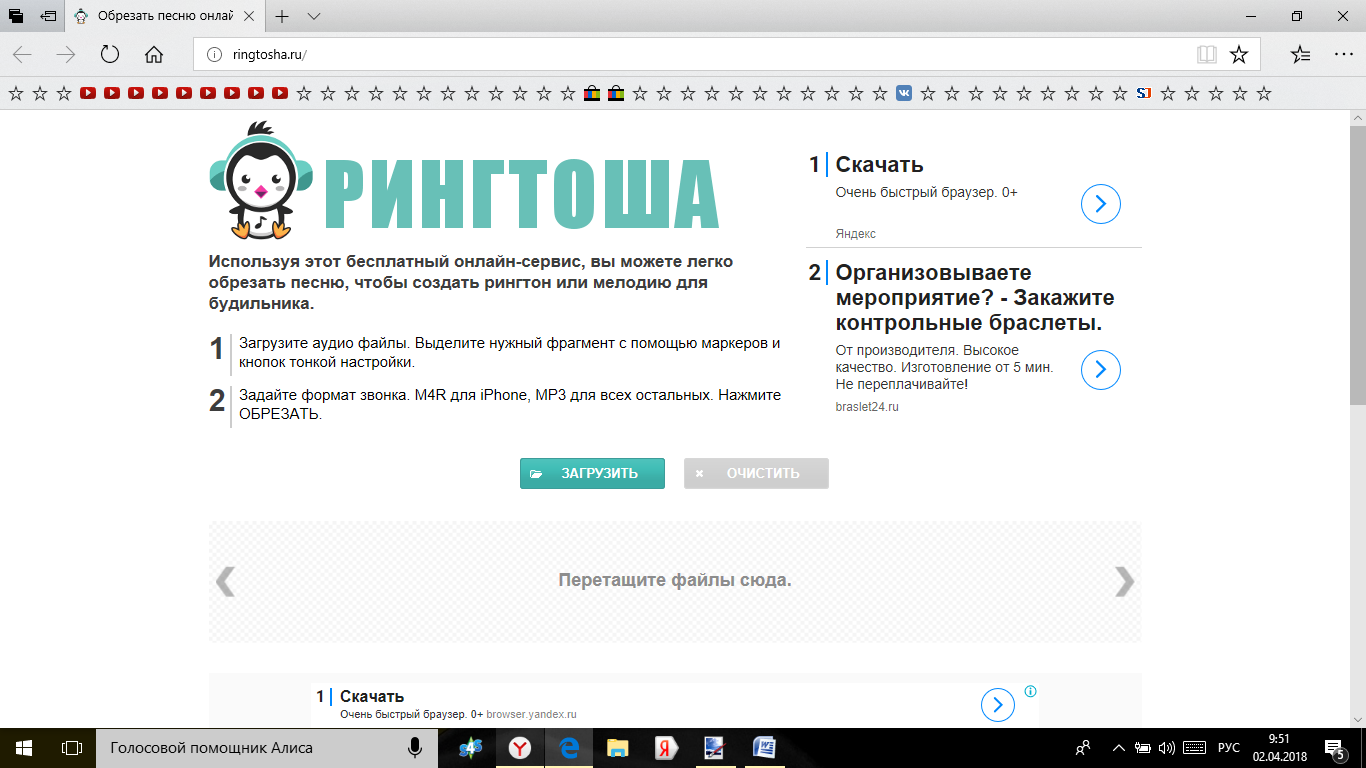
Перейти к сервису Inettools
- На странице редактора выберите файл, нажав на одноименную кнопку.
- Введите параметры для начала и конца фрагмента и нажмите на кнопку «Обрезать».
- Загрузите обработанный файл, нажав на кнопку «Скачать».
Способ 5: Musicware
Этот сайт предоставляет возможность загрузки музыки из социальной сети Вконтакте, помимо привычного варианта выбора файла с компьютера.
Перейти к сервису Musicware
- Чтобы воспользоваться возможностями сервиса, загрузите на него файл, воспользовавшись нужным для вас вариантом.
- После окончания загрузки выберите фрагмент для вырезки при помощи специальных слайдеров.
- Далее нажмите на иконку с ножницами для начала обрезки.
- После завершения обработки файла перейдите в раздел загрузки, нажав на кнопку «Скачать трек».
Сервис выдаст ссылку, по которой можно будет скачать вырезанный фрагмент аудиофайла в течение часа.
Читайте также: Программы для быстрой обрезки песен
Подытожив обзор, можно сделать заключение, что простая нарезка аудиофайла онлайн — это достаточно легкая операция. Можно подобрать приемлемый вариант специального сервиса, который проделает эту операцию достаточно быстро. А если вам нужны более продвинутые функции, то придется обратиться к помощи стационарных редакторов музыки.
Мы рады, что смогли помочь Вам в решении проблемы.Опишите, что у вас не получилось. Наши специалисты постараются ответить максимально быстро.
Помогла ли вам эта статья?
ДА НЕТОбрезать песни онлайн
Желание поменять рингтон на телефоне, как правило, возникает спонтанно и если вы вдруг нашли подходящую мелодию на рабочем компьютере в офисе, у вас может не оказаться подходящей программы для вырезания необходимого вам десятисекундного кусочка mp3 файла. Установить новую программу не всегда есть возможность, так как «злобные» админы просто не дают таких прав.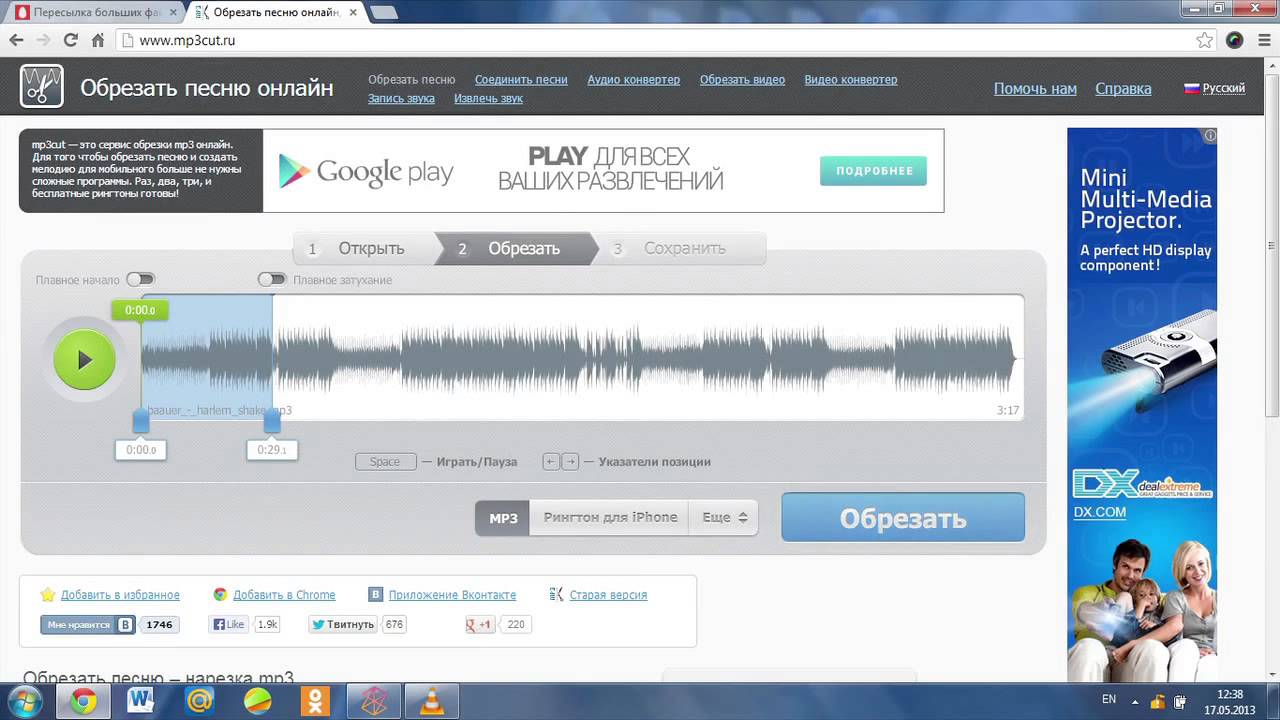 Но выход их этой ситуации есть, можно обрезать песни онлайн.
Но выход их этой ситуации есть, можно обрезать песни онлайн.
Обрезать музыку онлайн позволяют специальные сервисы в интернете, заходя на которые в вашем браузере загружается Flash-приложение, обладающее большинством необходимых функций для простого редактирования аудио файлов. Воспользуемся одним из распространенных сервисов mp3cut.ru. Чтобы обрезать онлайн mp3 файл, необходимо открыть его через этот сервис.
Передвигая ползунки, мы выделяем тот участок аудио, который собираемся оставить. Сразу же выделенный участок можно прослушать и убедиться в правильности выделения фрагмента песни.
Чтобы окончательно вырезать музыку онлайн, нам осталось нажать кнопку «Обрезать», но перед этим мы применим еще две настройки, которые сделают плавное начало аудио и плавное затухание аудио.
Онлайн обрезка mp3 не такое уж и сложное занятие. Недостатком можно считать только ограниченность возможностей Flash-приложения. После применения всех настроек и выделения необходимой области аудио, выберем формат сохранения мелодии и нажимаем «Обрезать».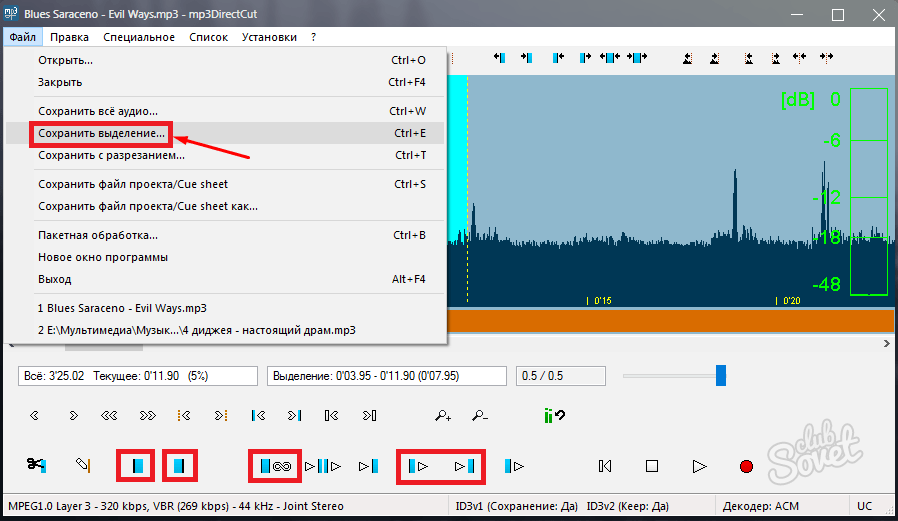 По завершению обработки файла будет предоставлена ссылка для сохранения файла.
По завершению обработки файла будет предоставлена ссылка для сохранения файла.
Если вы не применяли к файлу функции плавного начала и плавного затухания и при этом не меняли формат сохранения, то при сохранении файла нужно самостоятельно прописать расширение исходного файла, в нашем случае *.mp3.
Также статьи на сайте chajnikam.ru связанные с интернетом:
Зачем нужен веб сайт?
Как распознать текст с фото онлайн?
Как докачать файл?
Где скачать электронные книги бесплатно?
Как обрезать песню (музыку) на компьютере и телефоне
В этом уроке я покажу, как обрезать песню (музыку) на компьютере и телефоне. Рассмотрим лучшие бесплатные сервисы и программы.
Для чего обычно обрезают музыку
- Для получения отдельных звуков, цитат, комментариев.

- Для получения отдельных глав из аудиокниги.
- Чтобы сделать рингтон – поставить фрагмент песни на звонок.
- Чтобы удалить лишнее и оставить только нужные части (например, любимые песни из концерта).
Как обрезать песню на компьютере
Через онлайн сервис
Рассмотрим несколько бесплатных онлайн сервисов для обрезки песен. Они хороши тем, что не нужно ничего устанавливать и настраивать – всё делается прямо в браузере.
Mp3cut
Адрес сервиса: mp3cut.net/ru
1. Нажмите кнопку «Выберите файл».
2. Загрузите песню с компьютера.
3. Появится звуковой файл. Передвиньте голубые скобки слева и справа, чтобы выделить нужный фрагмент.
Можно сделать плавное начало и конец композиции при помощи инструментов «Плавное начало» и «Плавное затухание».
4. Выберите формат для сохранения – обычно подходит mp3. Нажмите кнопку «Обрезать».
5. Щелкните по «Сохранить». Вырезанный фрагмент запишется в папку «Загрузки».
Вырезанный фрагмент запишется в папку «Загрузки».
Innettools
Адрес сервиса: ru.inettools.net/audio/obrezat-pesnyu-onlayn-ili-sdelat-rington
1. Перетяните песню в окно программы или щелкните по кнопке «Выбрать» и загрузите вручную.
2. Откроется дорожка и инструменты редактирования. Передвигайте ползунки для выделения нужной части.
- Галочка в пункте «Удалить выделенную область» вырежет из композиции отмеченную часть.
- Если галочку не ставить, то выбранная часть будет сохранена на компьютер.
3. Укажите формат для сохранения в пункте «Выходной формат». Нажмите кнопку «Обрезать».
4. Откроется результат обработки. Если вас все устраивает, кликните по «Скачать».
Файл будет сохранен в папку «Загрузки».
Vocalremover
Адрес сервиса: vocalremover.org/ru/cutter
Щелкните по кнопке «Выбрать файл» и загрузите композицию.
Выделите нужную часть с помощью квадратных скобок. Вы можете удалить или вырезать этот фрагмент, нажав на значок корзины или ножниц в правом углу страницы.
Вы можете удалить или вырезать этот фрагмент, нажав на значок корзины или ножниц в правом углу страницы.
Если удалять из песни ничего не нужно, выберите формат и кликните по кнопке «Сохранить».
Готовый файл скачается в папку «Загрузки».
Другие онлайн сервисы
Помимо описанных выше сервисов есть и много других. Принцип у всех похожий: выделяем фрагмент, выбираем формат и сохраняем. Кратко расскажу про самые популярные.
Рингтоша
Адрес: ringtosha.ru
Предназначен для создания рингтонов. Дополнительно в сервисе есть функция усиления звука.
Clideo
Адрес: clideo.com/ru/editor/cut-audio
Позволяет вырезать и сохранить выделенную часть песни; есть функция нарастания и затухания звука.
tools.diktorov.net
Адрес: tools.diktorov.net/audio-editor.html
Помимо функций аудио резки, на сервисе есть инструменты увеличения и уменьшения звука.
Ringtonemaker
Адрес: ringtonemaker. com/ru
com/ru
Еще один отличный сервис для создания рингтонов.
Soundcut
Адрес: ru.soundcut.info/obrezka-music-online.html
Хорошо справляется с резкой музыки, позволяет добавлять специальные эффекты. Есть плавное начало и затухание, усиление звука и регулировка скорости.
Через Вконтакте
В социальной сети Вконтакте есть приложение под названием «Нарезка музыки». Чтобы им воспользоваться, перейдите по ссылке vk.com/app1921965_-74724484.
Нажмите кнопку «Загрузить» и выберите файл.
Отметьте нужную область, передвигая ножницы. После настройки щелкните по кнопке «Обрезать».
Кликните по «Сохранить» и выберите папку для закачки.
Программы для ПК
Рассмотрим простые и бесплатные программы, с помощью которых можно быстро обрезать песню. Они пригодятся, если вы часто редактируете музыку или если у вас слабый интернет.
Mp3DirectCut
Скачать программу можно с официального сайта mpesch4. de.
de.
1. В меню нажмите «Файл» — «Открыть» и добавьте музыку в окно программы.
2. Откроется аудиодорожка и кнопки внизу станут активны. Выделите нужный отрезок левой кнопкой мыши.
- Для более точного выделения в программе есть инструменты «Начало» и «Конец».
- Для удаления фрагмента отметьте его и нажмите на значок «Ножницы» или клавишу Delete на клавиатуре.
- Чтобы сохранить выделенную область, нажмите «Файл» – «Сохранить выделение».
3. Для сохранения обработанной композиции нажмите «Файл» – «Сохранить все аудио».
В программе есть инструмент, при помощи которого можно автоматически нарезать большой файл на несколько частей.
- Зайдите в меню «Специальное» – «Авторасстановка Cue-меток».
- В поле «Ставить метку» укажите интервал времени для сохранения нарезанных частей и нажмите ОК.
- Зайдите в меню «Файл» – «Сохранить с разрезанием».
- Укажите папку и нажмите ОК.
Wave Editor
Загрузить программу можно с официального сайта wave-editor. com/ru.
com/ru.
1. Запустите программу. Щелкните по «Файл» – «Открыть» и выберите композицию.
2. Появится звуковая дорожка. Запустите проигрыватель, кликнув по кнопке «Play» или клавишей пробел на клавиатуре.
3. Когда придет время установить начало отрезка, щелкните в строке «Начало» по кнопке «Выбрать». Продолжите воспроизведение.
4. Когда придет время закончить выделение, щелкните в строке «Конец» по кнопке «Выбрать». Установите галочку в поле «Активно».
На заметку. Для быстрого выделения можно использовать левую кнопку мыши.
5. Чтобы сохранить отрезок, щелкните в меню по пункту «Файл» и выберите «Сохранить выделенное как».
Укажите папку для сохранения и кликните по кнопке «Сохранить».
По умолчанию программа записывает аудио в формате wav. Его можно изменить на mp3 в строке «Тип файлов».
Audacity
Для скачивания перейдите на официальный сайт audacityteam.org.
1. Запустите программу и загрузите композицию через меню: Файл – Открыть.
Запустите программу и загрузите композицию через меню: Файл – Открыть.
2. Активируйте инструмент «Выделение». Выделите левой кнопкой мыши необходимый отрезок.
- В нижней панели «Начало и конец выделения» можно уточнить время вручную.
- Для удаления выделенного отрезка нажмите на инструмент «Ножницы».
- Для сохранения выделенного отрезка перейдите в «Файл» – «Экспорт» – «Сохранение выделенного аудио».
3. Для записи отредактированной песни перейдите в «Файл» – «Экспорт» – «Экспорт в Mp3».
Nero Wave Editor
Программу Wave Editor можно загрузить с сайта nero.com. На сегодняшний день она бесплатна, доступна для скачивания в разделе «Загрузка».
Загрузите песню в окно с помощью меню «Файл» – «Открыть». Создайте выделение левой кнопкой мыши.
Для сохранения откройте меню «Файл» – «Сохранить как».
В пункте «Тип файла» выберите mp3 и щелкните по «Сохранить».
Профессиональные аудио редакторы
Если функционала бесплатных редакторов недостаточно, воспользуйтесь профессиональными программами. Они позволяют не только обрезать песню, но и произвести склейку, наложить спецэффекты и многое другое.
Они позволяют не только обрезать песню, но и произвести склейку, наложить спецэффекты и многое другое.
- Magix Sound Forge. Пробную версию можно скачать с официального сайта magix.com.
- Adobe Audition — профессиональный аудио редактор от компании Adobe. Загрузить пробную версию можно на сайте adobe.com.
Как обрезать песню на телефоне
Через онлайн сервис
На телефоне, как и на компьютере, обрезать музыку можно при помощи бесплатных онлайн сервисов. Покажу, как это сделать.
Mp3cut
1. Перейдите на сайт mp3cut.net/ru.
2. Нажмите кнопку «Выберите файл» и выберите из памяти телефона аудио файл.
3. Загрузится звуковая дорожка. Подвиньте квадратные скобки по бокам для выделения нужного отрезка. Нажмите кнопку «Обрезать».
В нижнем поле можно прослушать результат, нажав на «Play», и уточнить время в пунктах «Начало» и «Конец».
4. Нажмите «Сохранить».
Готовый файл появится в папке «Аудио».
Vocalremover
1. Перейдите по ссылке: vocalremover.org/ru/cutter.
2. Нажмите кнопку «Выбрать файл» и загрузите аудио.
3. Передвиньте скобки для выделения фрагмента.
- В пунктах «Начало» и «Конец» можно уточнить время.
- С помощью инструментов «Ножницы» и «Корзина» можно удалить выделенный отрезок.
4. Выберите формат, и нажмите кнопку «Сохранить».
Обработанный файл загрузится в папку «Аудио».
Рингтоша
Сервис доступен по адресу ringtosha.ru.
Нажмите кнопку «Загрузить».
Выделите фрагмент и нажмите «Обрезать».
Готовый файл автоматически сохранится в папку «Аудио».
Можно попробовать и другие онлайн сервисы, которые я показал для компьютера и выбрать наиболее для вас удобный.
Через приложение
Сделать рингтон
Приложение можно установить из Google Play по ссылке.
После запуска приложение автоматически покажет найденные на телефоне аудио записи.
Нажмите на «стрелку вниз» под песней и выберите пункт «Изменить».
Сверху слева и снизу справа будут ползунки для выделения фрагмента.
Внизу доступны кнопки:
- «Вырезать» — для сохранения отрезка.
- «Удалить средний» — для удаления отрезка.
После обработки нажмите кнопку «Сохранить» и придумайте имя для файла.
Ringtone Maker
Приложение можно установить из Google Play по ссылке.
1. Нажмите на значок «три точки» под песней и выберите пункт «Edit».
2. Выделите нужный отрезок левой и правой стрелками.
Внизу в пунктах «Start» и «End» можно уточнить начало и конец записи.
C помощью кнопок управления можно сохранить или удалить отрезок:
- Кнопка «Trim» сохранит выделенную часть.
- Кнопка «Remove Middle» удалит отмеченный фрагмент.
3. После проделанных операций нажмите на значок «Save».
Придумайте название и нажмите кнопку «Save».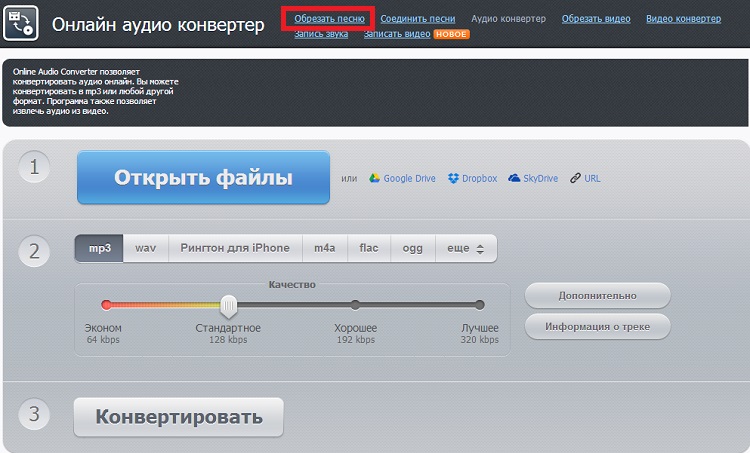
Ringdroid
Приложение подойдет для старых моделей телефона. В Google Play его нет, но можно установить вручную по ссылке: github.com/google/ringdroid/wiki/APKs.
После запуска выберите файл.
Отметьте отрезок двумя ползунками по бокам. После выделения нажмите на значок «Сохранить».
В пунктах «Начало и Конец» можно уточнить время.
Придумайте название для файла и нажмите «Сохранить».
Автор: Илья Курбанов
Редактор: Илья Кривошеев
Чем можно обрезать музыку
Просто скачайте программу и следуйте инструкции ниже!
Как обрезать музыку
Часто бывает нужно быстро обрезать аудиофайл: например, чтобы поставить популярную мелодию на рингтон. Существует множество способов это сделать. Один из наиболее простых и удобных – воспользоваться Видеоредактором Movavi. Несмотря на то что программа является видеоредактором, в ней есть все необходимые функции для редактирования аудио. С этой программой вы можете сделать музыкальную нарезку, создать попурри из новинок эстрады и многое другое.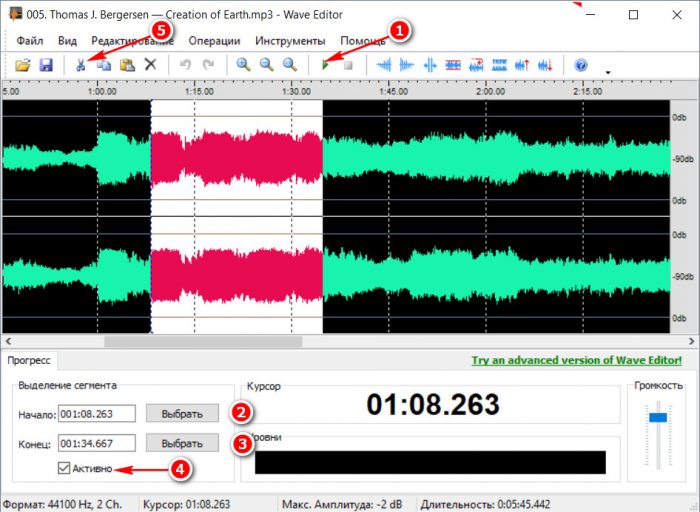 Видеоредактор поддерживает множество современных форматов аудио: MP3, WMA, WAV, AAC и другие.
Видеоредактор поддерживает множество современных форматов аудио: MP3, WMA, WAV, AAC и другие.
С помощью нашего простого приложения для обрезки MP3-файлов и аудио в других форматах вы за считанные минуты сможете обрезать мелодию, чтобы поставить ее на звонок для телефона, или соединить части разных песен для танца или театральной постановки.
Чтобы узнать, как обрезать песню на компьютере, скачайте Видеоредактор от Movavi для Windows или Mac прямо сейчас и следуйте нашему пошаговому руководству.
Установите программу для нарезки музыки
Чтобы установить программу на русском языке, запустите дистрибутив. Следуйте инструкциям на экране. По завершении инсталляции Видеоредактор запускается автоматически.
Добавьте файлы
После запуска программы выберите Новый проект. Далее нажмите кнопку Добавить файлы и выберите аудиофайлы, которые вы хотите разрезать, или просто перетащите их из папки в рабочую область. Добавленное аудио появится на Аудиотреке.
Приступите к резке музыки
Чтобы нарезать музыку, установите красный маркер на аудиозаписи в то место, в котором нужно ее разрезать, и нажмите кнопку с изображением ножниц на панели инструментов, как показано на рисунке. Удалите ненужный кусок: выделите его, затем либо кликните по нему правой кнопкой мыши и выберите пункт Удалить из контекстного меню, либо воспользуйтесь клавишей Delete. Разрежьте музыку на нужное количество фрагментов и удалите все лишние части. Чтобы соединить полученные фрагменты, сдвиньте их к началу аудиодорожки и расположите вплотную друг к другу.
Сохраните аудио
Нажмите кнопку Сохранить, кликните по вкладке Сохранение аудио и укажите подходящий аудиоформат, название файла и место его расположения. Затем нажмите Старт. Подождите, пока программа произведет экспорт проекта в аудиофайл.
Вы можете прослушать фрагмент песни на компьютере или установить его на рингтон для телефона. Теперь вы знаете, как нарезать музыку с помощью нашего Видеоредактора всего за несколько минут!
В программе можно не только резать, но и склеивать аудиофайлы. Чтобы соединить разные композиции в один файл, добавьте на вторую аудиодорожку еще одну мелодию, разрежьте музыку на необходимое количество частей и свободно перемещайте отрывки по аудиодорожкам и между ними. Расположите нужные части аудиофайлов на одной дорожке. Не забудьте удалить лишние фрагменты. В результате вы получите новую уникальную композицию из любимых песен, которую сможете записать на диск или флешку и использовать, например, для постановки танца на свадьбе или для детского утренника.
Чтобы соединить разные композиции в один файл, добавьте на вторую аудиодорожку еще одну мелодию, разрежьте музыку на необходимое количество частей и свободно перемещайте отрывки по аудиодорожкам и между ними. Расположите нужные части аудиофайлов на одной дорожке. Не забудьте удалить лишние фрагменты. В результате вы получите новую уникальную композицию из любимых песен, которую сможете записать на диск или флешку и использовать, например, для постановки танца на свадьбе или для детского утренника.
Всем привет! Сегодня я хочу показать вам, как обрезать музыку на компьютере без программ в режиме онлайн. Да, существует целая куча различных приложений и аудиоредакторов, которые позволяют это сделать, но далеко не все хотят их устанавливать. И я этих людей не осуждаю, тем более, если специальные программы им не нужны ежедневно.
Для чего нужно обрезать музыку?
В наше время разделение песен стало обычным явлением и потребностей в этом довольно много. Давайте посмотрим, для чего люди режут песни:
- Создание рингтонов .
 Это, наверное, самая главна причина. Естественно, каждый человек хочет выделяться входящими мелодиями на своем смартфоне. Кроме того, большое количество людей ставит разные мелодии для рингтонов на определенный круг лиц, например семью, друзей, коллег по работе. Поэтому поставить на входящий вызов любимую песню — это Святое дело. Но как правило целую композицию не ставят. Лично я предпочитаю ставить либо вступления, либо припевы, а иногда и проигрыши.
Это, наверное, самая главна причина. Естественно, каждый человек хочет выделяться входящими мелодиями на своем смартфоне. Кроме того, большое количество людей ставит разные мелодии для рингтонов на определенный круг лиц, например семью, друзей, коллег по работе. Поэтому поставить на входящий вызов любимую песню — это Святое дело. Но как правило целую композицию не ставят. Лично я предпочитаю ставить либо вступления, либо припевы, а иногда и проигрыши. - Отсечение ненужных элементов . Если вам нужно удалить ненужные части трэка, то почему бы их просто не вырезать? Это необходимо, когда вы записали песню с радио, или разговор с диктофона, или эфир с радио передачи и т.д. В этом случае можно оставить только те части, которые нужны вам.
- Разделение . Бывают случаи, что вам скидывают один большой трек на целый час, а вам нужно разделить его на разные части. И снова онлайн способы обрезки приходят к нам на помощь.
Возможно есть и еще значимые причины, почему нужно обрезать или разделять музыку. Если это так, то напишите пожалуйста в комментариях. Ну а мы переходим к практике. Все ниже указанные способы актуальныы в 2018 году, но если вдруг какой-то из них перестанет работать, то сообщите об этом в комментариях. Мы его уберем или заменим.
Если это так, то напишите пожалуйста в комментариях. Ну а мы переходим к практике. Все ниже указанные способы актуальныы в 2018 году, но если вдруг какой-то из них перестанет работать, то сообщите об этом в комментариях. Мы его уберем или заменим.
Рингтон мейкер
Начнем мы с рингтон мейкера, сервиса, который предназначен чисто для создания нарезанных фрагментов песен для установки входящих звонков.
- Зайдите на сайт ringtonemaker.com и загрузите в этот сервис любую аудиозапись в формате mp3, wav, wmv,ogg, aac и др.
- После загрузки файла мы увидим мы увидим полноценную звуковую дорожку. Здесь нужно задать начало и конец проигрыша. Для этого тяните за зеленые ползунки или напишите начальное и конечное время вручную. И не забывайте, что вы можете прослушивать композицию, чтобы не промахнуться. За это отвечают кнопка «Пуск» и красный ползунок. Кроме всего прочего, вы можете отрегулировать итоговую громкость.
- После того, как вы все сделали, вывберите формат, в котором вы сохраните итоговый файл (лучше mp3) и нажмите на кнопку «Сделать рингтон» .

- После пары секунд ожидания у вас появится окошко об успешно выполненной работе. Вы можете прослушать, что у вас в итоге получилось. И если никаких претензий нет, нажмите на кнопку «Скачать» .
После того, как всё скачалось, можете закидывать файл на телефон и устанавливать новый рингтон.
Здесь же хочется отметить еще один сервис — Рингер . Я решил не писать про него отдельно, так процесс здесь ничем не отличается от рассказанного мной рингтон-мейкера. Здесь даже интерфейс одинковый, чего уж говорить о функционале. Можете сами в этом убедиться.
MP3 cut
Довольно старый, но очень популярный и проверенный бесплатный сервис, который может вам помочь не только обрезать музыку онлайн, но и соединить несколько треков воедино.
- Зайдите на сайт mp3cut.ru и нажмите на кнопку «Открыть файл» . Вы также можете загрузить свою композицию из облака, но сервис поддерживает только Dropbox и Google Drive.
- После этого вас перекинет на шаг 2, где вам и нужно будет выставлять границы вашего рингтона или аудиофрагмента.
 Для установки начала и конца проигрывания песни воспользуйтесь ползунками. Кроме того, вы можете выбрать плавное затухание и концовку, чтобы трек начинался и заканчивался плавно.
Для установки начала и конца проигрывания песни воспользуйтесь ползунками. Кроме того, вы можете выбрать плавное затухание и концовку, чтобы трек начинался и заканчивался плавно. - Далее, обязательно выберите формат, в который вы хотите созоанить запись. Как видите, здесь есть нетолько стандартный набор типа mp3 и wav, но и даже рингтон для айфона. Чтобы вы ни выбрали, нажмите на кнопку «Обрезать» .
- На последнем шаге вам нужно будет скачать получившийся файл, нажав на одноименную кнопку.
Как видите, пользоваться сервисом так же просто, как и в первом случае. Кстати, данный севис очень многофункционален, так что если вы захотите обрезать или склеить видео, то вы также можете к нему обратиться.
Inettools
Inettools — это отличный многофункциональный сервис, который содержит в себе множество классных фишек, в том числе и обрезку аудиофайлов без программ для создания рингтонов.
- Зайдите на сайт онлайн-приложения и нажмите на кнопку «Выбрать файл» , чтобы добавить музыку.
 Но лично я предпочитаю перетаскивать музыку в специальное окно.
Но лично я предпочитаю перетаскивать музыку в специальное окно. - После загрузки песни начинайте дергать ползунки, чтобы выбрать нужный диапазон. А нажав на кнопку «Play/Pause» вы всегда сможете посмотреть, что у вас получилось. Ну а после выполнения всех настроек кликните на «Обрезать» .
- В завершении остается только скачать получившийся ринктон, нажав на одну из двух кнопок, которые я отметил на рисунке ниже.
Как видите, сервис до боли простой, но единственное, что ему не хватает, это добавления громкости в треке.
Аудиорез
Вот это действительно просто великолепный сервис, который не только может бесплатно обрезать песню онлайн, но и добавить громкости. Именно этой функции и не хватало в предыдущем случае.
- Зайдите на сайт audiorez.ru и выберите песню из которой вы хотите сделать рингтон. Либо же вы можете перетащить файл в окно прямо из проводника, чем я обычно и пользуюсь.
- После загрузки трека нужно будет снова работать с ползунками.
 Они обозначены зеленым цветом. В данном случае нельзя самому присать желаемое время начала и окончания, но здесь этого и не нужно, так как отзывчивость просто потрясающая.
Они обозначены зеленым цветом. В данном случае нельзя самому присать желаемое время начала и окончания, но здесь этого и не нужно, так как отзывчивость просто потрясающая. - После того, как вы все нададите и выровняете звук, кликните на кнопку «Обрезать» .
- Далее, когда видео обрежется, можно будет прослушать, что у вас в итоге получилось, а также обязательно выбрать формат, в котором сохранится файл. Чем еще хорош этот сервис, что он может сохранять не только в стандартный mp3, но и делать рингтон для айфона в формате m4r. На а потом смело жмем на «Скачать» и перекидываем наш файл на телефон или другое устройство.
Audiotrimmer
Ну и конечно я не мог не коснуться аудиотриммера, еще одного замечательного сервиса по нерезке мелодий. Давайте подробнее рассмотрим принцип его работы.
- Зайдите на сайт audiotrimmer.com после чего жмите на кнопку «Выберите файл» . Только учтите, что аудиозапись не длжна превышать объем 50 мегабайт.
- После загрузки начните перемещать зеленые ползунки, пока не найдете нужный вам диапазон.
 Для этого не забывайте прослушивать отмеченный кусок с помощью кнопку Play.
Для этого не забывайте прослушивать отмеченный кусок с помощью кнопку Play. - Когда вся подготовка будет закончена, выберите выходной формат (mp3 или m4r для айфонов) и нажмите «Обрезать» .
- Обрезка займет буквально одну секунду, после чего останется лишь скачать наш фрагмент.
MP3 резак
Еще один сервис по созданию рингтонов, который заслуживает вашего внимания. Итак, идем по порядку.
- Заходим на сайт резака и выбираем аудиофайл. Единственное, размер файла не должен превышать 16 мегабайт, но в большинстве случаев этого вполне достаточно.
- Когда запись загрузится, нам нужно будет выбрать вырезаемый фрагмент. Для этого начинайте двигать ползунки со временем. В общем, ничего нового.
- Когда вы всё выровняете, жмите на традиционную кнопку «Вырезать фрагмент» .
- В завершении, вы сможете послушать, что в итоге получилось. И если всё нормально, то жмите «Скачать файл» .
Сервис очень быстрый и удобный. Работает просто на ура.
Как обрезать песню онлайн через ВК
Самое интересное, что даже внутри социальной сети есть специальные приложения, которые позволяют делать нарезки мелодий, поэтому мы рассмотрим парочку из них. Его преимущество состоит в том, что он может не просто делать отдельный фрагмент из целой композиции, а еще и убирать ненужный. То есть он может склеивать два фрагмента, вычленив ненужную середину.
- Зайдите в ваш профиль ВК и выберите пункт меню «Игры» , после чего в поиске наберите «Нарезка музыки» . После этого установите одноименное приложение.
- Далее, жмите на кнопку «Загрузить» и выберите какой-нибудь трек с компьютера.
- Теперь начинайте перемещать ползунки в виде ножниц, пока не получите нужный отрезок мелодии. После этого нажмите на «Обрезать» и выберите папку сохранения.
- Но у данного приложения есть еще одна классная фишка. Оно может не просто отрезать начало и конец, оно может вырезать ненужный фрагмент даже из середины. Представьте, как это необходимо, когда из записанной трансляции можно убрать кусок рекламы или ненужной болтовни.
 Для этого достаточно нажать на кнопку, что показана на рисунке и выбрать тот диапазон, который не будет включен в итоговый файл. Когда всё будет готово, снова жмем на «Обрезать» и слушаем, что у нас получилось.
Для этого достаточно нажать на кнопку, что показана на рисунке и выбрать тот диапазон, который не будет включен в итоговый файл. Когда всё будет готово, снова жмем на «Обрезать» и слушаем, что у нас получилось.
Как сделать нарезку с телефона
Ну и раз в современном мире не обойтись без мобильных технологий, то я заодно расскажу вам, как можно обрезать музыку без программ с телефона, чтобы сделать рингтон без посредника ввиде компьютера.
На самом деле тут нет никаких премудростей, так как некоторые из описанных мной онлайн сервисов поддерживают полноценную работу с телефона.
- Audiotrimmer — превосходно и очень быстро справляется с нарезкой, а адаптивная версия сайта делает этот процесс еще легче.
- Inettools — также превосходно справляется со своей задачей. Все плагины поддерживаются. Сайт полностью адаптирован при работе с мобильными устройствами.
- Рингтонмейкер — этот сервис я описывал в самом начале.
 Он превосходно справляется со своей работой как через компьютер, так и через телефон.
Он превосходно справляется со своей работой как через компьютер, так и через телефон.
Я думаю, что на сегодня с вас хватит. Надеюсь, что вам понравились предложенные мной сегодня способы обрезки музыки для создания рингтонов. И если этот так, то обязательно подпишитесь на мой блог, а также на все мои социальные сети и ютуб, дабы не пропустить что-нибудь интересное для себя. А на этом я с вами прощаюсь. Еще увидимся. Пока-пока!
Нарезка mp3 – описание нашего онлайн сервиса
- Нажмите кнопку Выбрать.
- Произойдет автоматическая загрузка файла.
- Дождитесь загрузки файла на сервер(скорость загрузки зависит от вашего интернет соединения).
- Первый загрузившийся файл автоматически откроется для редактирования.
- Ползунками выделите область, которую хотите вырезать. И нажмите кнопку «обрезать».
Остались вопросы? Посмотрите полное руководство по сервису по этой ссылке https://ru.inettools.net/blogs/3
Музыкальный аудио редактор сервис позволяет обрезать файлы формата mp3 и сделать рингтон. Нет ничего сложного в том, чтобы вырезать понравившийся вам кусочек песни или звукового файла.
Нет ничего сложного в том, чтобы вырезать понравившийся вам кусочек песни или звукового файла.
Обрезка музыки онлайн позволяет устанавливать на мобильный в качестве звонков нужный фрагмент песни. Вырезать часть интервью или аудиокниги также можно с помощью нашего сервиса Онлайн обрезка музыки. Мы сделали его максимально простым и удобным.
Как обрезать mp3 файл?
Обрезка музыки онлайн на звонок происходит в два шага – вы загружает нужный вам файл и обрезаете его. Теперь подробнее о том, как это сделать.
Нажмите кнопку «Выбрать. » и выберите нужный вам звуковой файл. Подождите, пока файл загрузится на сервер. Скорость загрузки зависит от скорости вашего интернета. После этого вы можете обрезать mp3 онлайн. Для этого используйте два бегунка в начале и в конце файла.
Для прослушивания какого либо фрагмента воспользуйтесь ползунком сверху диаграммы
Вы сразу же сможете прослушать получившийся фрагмент и отредактировать обрезку.
После того, как обрезка музыки онлайн завершена, программа предложит вам сохранить получившийся файл. Скачивайте его на телефон или аудиоплеер и слушайте с удовольствием! Например на этом устройстве
Наш сервис Онлайн обрезка музыки имеет такие преимуществами перед стационарными программами и другими похожими сайтами:
Не надо устанавливать программу, которая съедает память и оперативность работы, на компьютер.
Вы сразу можете прослушать получившийся фрагмент.
Программка максимально упрощена, в ней присутствуют только самое необходимое.
Дружелюбный интерфейс – все кнопки выполнены с учетом удобства использования.
Программа работает в любом современном браузере.
Теперь для того чтобы обрезать mp3 онлайн и создать мелодию для мобильника, достаточно просто зайти на наш сервис. Используя наш сайт в закладках, обрезка музыки онлайн будет занимать у вас считанные секунды.
Сохранить получившийся фрагмент можно в нескольких форматах: mp3, m4r(Alac), flac, wav, aac.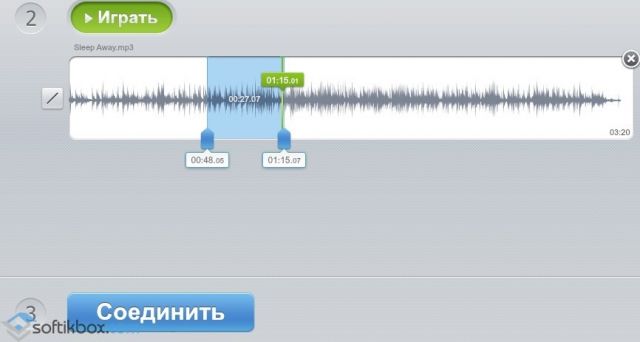
Как обрезать песню онлайн бесплатно и быстро
Приветствую вас, дорогие читатели! В этой статье я расскажу, как обрезать песню онлайн бесплатно и быстро.
Сегодня, с развитием Интернета, программы постепенно уходят на второй план. Естественно, речь идет о более-менее простых функциях. Если раньше надо было скачивать программу для какого-то несерьезного действия, а затем ее удалять, чтобы она не занимала место, то сейчас с этими функциями отлично справляются онлайн-сервисы, которых на данный момент в сети существует огромное количество.
Обрезать песню — тоже достаточно простая функция, для которой не имеет никакого смысла скачивать программу. Именно по этой причине в этой статье мы рассмотрим способ, как обрезать песню онлайн, то есть без установки дополнительного программного обеспечения.
Приступим!
Как обрезать песню онлайн бесплатно и быстро?
Итак, сервис, которым мы будем пользоваться, нам уже должен быть знаком.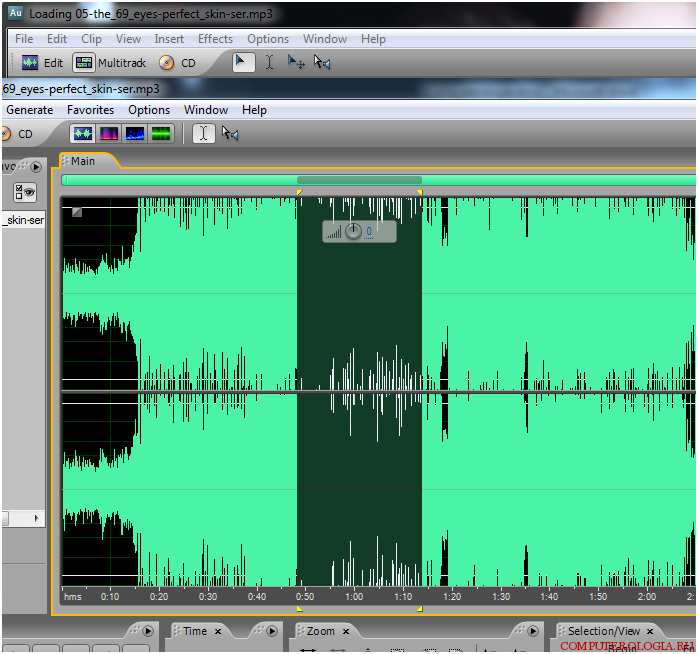 Мы его использовали, когда учились вырезать музыку из видео. Находится этот замечательный онлайн-сервис по этой ссылке:
Мы его использовали, когда учились вырезать музыку из видео. Находится этот замечательный онлайн-сервис по этой ссылке:
Итак, чтобы обрезать песни онлайн надо перейти по ссылке выше и нажать на большую голубую кнопку «Открыть файл»:
Дальше через проводник надо выбрать песню, которую вы хотите обрезать. Он достаточно быстро загрузится и страница обновится. Вместо кнопки «Открыть файл» появится рабочее окно со звуковой дорожкой и необходимыми инструментами:
Зеленая кнопка слева запустит песню, чтобы вы могли разобраться, где какой фрагмент.
Затем с помощью синих ползунков надо выбрать тот фрагмент аудиозаписи, который вы хотите оставить. Все, что не попало в синюю зону, будет обрезано и удалено.
Как только все будет готово, нажмите на большую синюю кнопку в нижнем правом углу рабочего окна.
Затем страница снова обновится и надо будет кликнуть по ссылке «Скачать»:
Дальше через проводник надо выбрать ту папку, в которую сохранится уже готовый файл, обрезанная песня.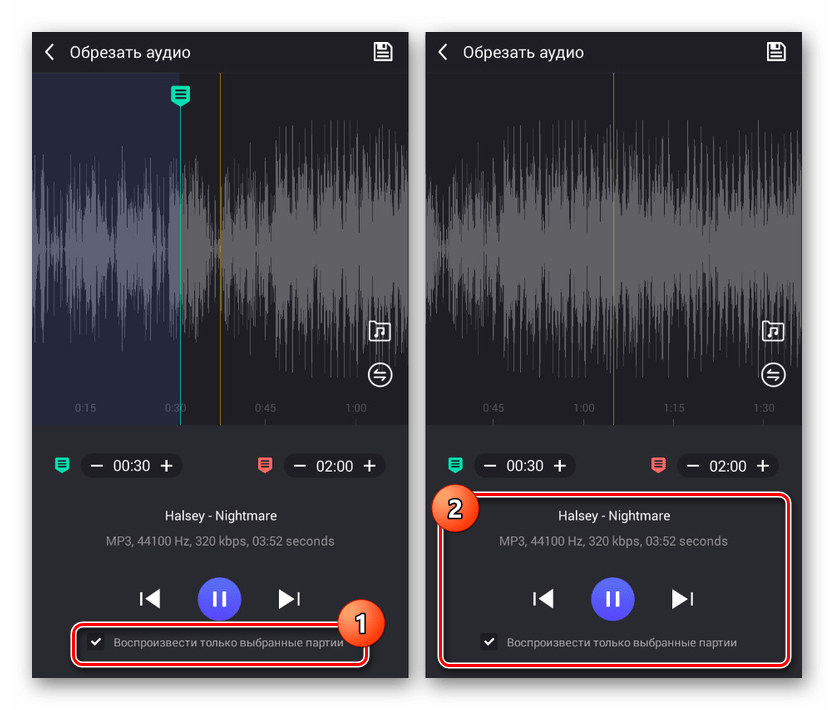
В принципе, нет ничего сложного в этом способе. Более того, он ничем не уступает аналогичным способам с установкой программ. Вот только программы надо устанавливать, а здесь все готово.
【решено】 Как вырезать mp3 песни онлайн бесплатно
Как я могу вырезать аудио онлайн бесплатно?
Как вырезать mp3?
- Откройте MP3Cutter.com.
- Загрузите ваш MP3 или другие аудиофайлы .
- Отрегулируйте начальный и конечный рули, чтобы выбрать триммер .
- При желании выберите постепенное появление / исчезновение или преобразование аудио в формат .
- Нажмите кнопку « Cut Audio File », чтобы вырезать файл MP3 .
Как обрезать аудиофайл?
Как я могу редактировать mp3 песни?
youtube.com/embed/0Ycm8f1iFcI?feature=oembed» frameborder=»0″ allow=»accelerometer; autoplay; clipboard-write; encrypted-media; gyroscope; picture-in-picture» allowfullscreen=»»/>
Как обрезать mp3-файл в Windows?
Обрезать файл MP3 . Щелкните правой кнопкой мыши аудиофайл и выберите «Добавить на временную шкалу» или просто перетащите файл на временную шкалу. Установите начальную точку обрезки и конечную точку обрезки , перетащив курсор; 3.
Как редактировать MP3 в проигрывателе Windows Media?
Перейдите на левую панель и нажмите «Музыка» под значком «Библиотека», чтобы просмотреть файл MP3 в окне .Шаг 4. Теперь щелкните правой кнопкой мыши файл MP3 , а затем нажмите кнопку « Edit ». Отсюда вы можете отредактировать MP3 название вашей песни и имя исполнителя.
Может ли проигрыватель Windows Media редактировать аудиофайлы?
Связанные. Вам может понадобиться редактор audio для обрезки аудиофайлов , но вы можете редактировать любую информацию о media любой песни с помощью Windows Media Player . Если ваши рабочие компьютеры содержат песни и другие медиафайлы , вы можете редактировать их автоматически или вручную с помощью Windows Media Player .
Если ваши рабочие компьютеры содержат песни и другие медиафайлы , вы можете редактировать их автоматически или вручную с помощью Windows Media Player .
Как сократить MP3?
Как вырезать mp3 файлов онлайн?
- Выберите mp3 или любой другой аудиофайл с локального жесткого диска.
- Воспроизведение звука начнется сразу же, если ваш браузер поддерживает его. В противном случае нажмите Загрузить.
- Перетащите ручки, чтобы выбрать часть, которую вы хотите вырезать, и нажмите Обрезать .
- Вот и все! Теперь вы можете скачать обрезанный аудиофайл.
Можно ли редактировать в проигрывателе Windows Media?
Да, Windows Media Player сам по себе не поставляется с какой-либо функцией редактирования , вы сможете легко редактировать видео в Windows Media Player с помощью интеллектуального плагина под названием SolveigMM Плагин WMP Trimmer.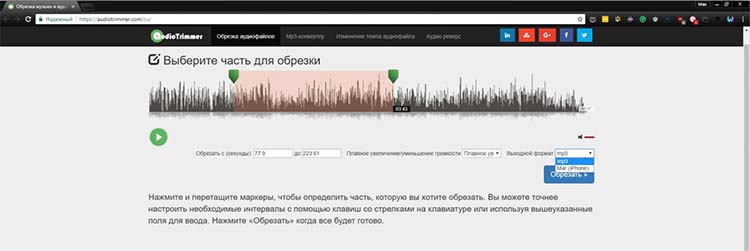 Включите стандартные инструменты редактирования , такие как поворот, разделение, кадрирование, объединение, панорамирование / масштабирование и т. Д.
Включите стандартные инструменты редактирования , такие как поворот, разделение, кадрирование, объединение, панорамирование / масштабирование и т. Д.
Есть ли в Windows 10 бесплатный видеоредактор?
Windows 10 имеет скрытый видеоредактор , который работает немного как Windows Movie Maker или Apple iMovie. Вы можете использовать его для обрезки видеороликов или создания собственных домашних фильмов и слайд-шоу. Вы можете даже иметь , он создает видео автоматически. Эта функция является частью приложения «Фото».
Premiere Pro бесплатен?
Вы можете загрузить Premiere Pro за бесплатно и попробовать его в течение семи дней, чтобы узнать, нравится вам это или нет. Premiere Pro — это платная программа для редактирования видео, но если вы обратитесь непосредственно в Adobe, вы можете получить недельную версию, которая предоставит вам полный доступ к невероятно мощному программному обеспечению.
Есть ли у Google бесплатный видеоредактор?
Попробуйте Google Video Editor за бесплатно без водяного знака.Вам не нужен для загрузки какого-либо программного обеспечения или приложений, и вы можете использовать программу для редактирования онлайн, как и любой другой веб-сайт. Загрузите видео для обрезки, кадрирования, поворота, добавления текста и изображений, субтитров или объединения клипов вместе.
Поставляется ли в Windows 10 программа для создания фильмов?
Movie Maker был официально удален для загрузки 10 , 2017. Как и Windows Photo Gallery из Windows Essentials, Movie Maker — это , теперь заменено Microsoft Photos App включено из Windows 10 , которая включает видеоредактор (ранее Windows Story Remix).
Является ли Windows Movie Maker 2019 бесплатной?
Windows Movie Maker 2019 — это Бесплатная пробная версия .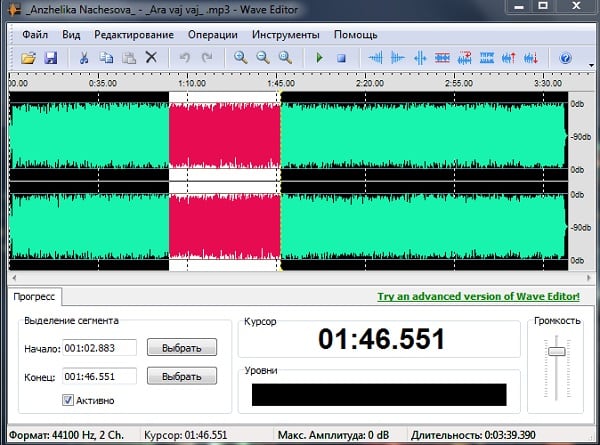 Классическая версия Windows Movie Maker — это Free . Вы можете получить полнофункциональную версию Windows Movie Maker classic за бесплатно .
Классическая версия Windows Movie Maker — это Free . Вы можете получить полнофункциональную версию Windows Movie Maker classic за бесплатно .
Какой лучший бесплатный видеоредактор для Windows 10?
Avidemux — это бесплатный видеоредактор , разработанный для простых задач вырезания, фильтрации и кодирования в Windows 10 /7/8.Он поддерживает различные типы файлов, включая AVI, DVD-совместимые файлы MPEG, MP4 и ASF, с использованием различных кодеков. Интерфейс настолько понятен, что в нем отсутствует временная шкала, поэтому вы не можете добавлять фильтры и переходы.
Подходит ли Windows Movie Maker?
Если у вас нет опыта в редактировании видео, Windows Movie Maker — хороший выбор для вас. Учиться очень легко. Это довольно просто и интуитивно понятно. Кроме того, это бесплатное программное обеспечение для редактирования видео предлагает удивительное количество эффектов и переходов для работы.
Сколько стоит Windows Movie Maker?
Купить сейчас
| Продукт | Windows Movie Maker |
|---|---|
| Цена | $ 59,95 $ 39,95 СКИДКА 33%! |
| Benefit | 30-дневная гарантия возврата денег Одноразовый платеж, пожизненная лицензия и обновление |
| Secure Checkout | Безопасная оплата с помощью PayPal, Visa, Master Card, American Express, Discover, Eurocard, чек / денежный перевод, Заказ по факсу, заказ по телефону и т. Д. |
Где находится Windows Movie Maker?
Сделайте это, щелкнув логотип Windows в нижнем левом углу экрана. Введите Windows Movie Maker . На вашем компьютере будет выполнено поиск установленного приложения Windows Movie Maker . Щелкните Movie Maker .
Как я могу получить Windows Movie Maker бесплатно?
youtube.com/embed/wb3zv1XPqBo?feature=oembed» frameborder=»0″ allow=»accelerometer; autoplay; clipboard-write; encrypted-media; gyroscope; picture-in-picture» allowfullscreen=»»/>
Что я могу использовать вместо Movie Maker?
Лучшие альтернативы Windows Movie Maker
- Adobe Premiere Pro.
- Camtasia.
- iMovie.
- Filmora.
- Да Винчи Решимость.
- Final Cut Pro X.
- Lightworks.
- Видеоредактор OpenShot.
Музыкальная и техническая команда сокращает миллисекунды
- Задержки онлайн-соединений — проблема для музыкантов
- Стремление сократить миллисекунды стимулировало инновации
- Сан-Франциско Opera работает со шведским стартапом
- Клавиша с малой задержкой для беспилотных автомобилей, удаленная хирургия
СТОКГОЛЬМ / ЛОНДОН, 21 апреля (Рейтер) — Музыканты, отчаявшиеся работать вместе в гармонии, несмотря на изоляцию от COVID-19, сотрудничают с технологическими компаниями, чтобы сократить миллисекунды из-за задержек в их онлайн-доступе.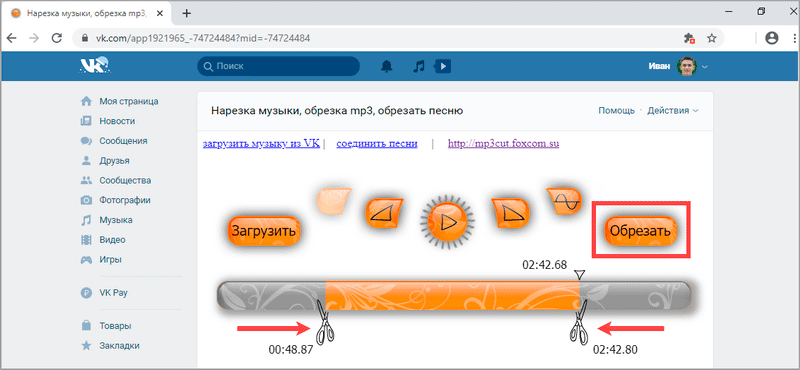 связи, приводящие к инновациям, выходящим за рамки музыки.
связи, приводящие к инновациям, выходящим за рамки музыки.
Чтобы воссоздать ощущение совместного выступления вживую, когда артисты и публика разделены, предпринимаются коллективные усилия по сокращению задержки между воспроизводимым звуком и его прослушиванием, известной как латентность.
На репетициях «Севильского цирюльника Россини» в опере Сан-Франциско использовалась тестовая версия устройства под названием Aloha, разработанного стокгольмской компанией Elk OS в сотрудничестве с Ericsson (ERICb.ST), Vodafone (VOD.L) и Verizon (VZ.N).
Карманное устройство сокращает задержку примерно с 600 миллисекунд, из-за которой два исполнителя звучат не синхронно, до примерно 20 миллисекунд, что не больше, чем если бы исполнители находились в одной комнате.
«Меня шокировал тот факт, что технология продвинулась так далеко», — сказала сопрано Анн-Мари Макинтош, которая выступает в постановке, которую в пятницу планируется открыть для социально дистанцированной аудитории.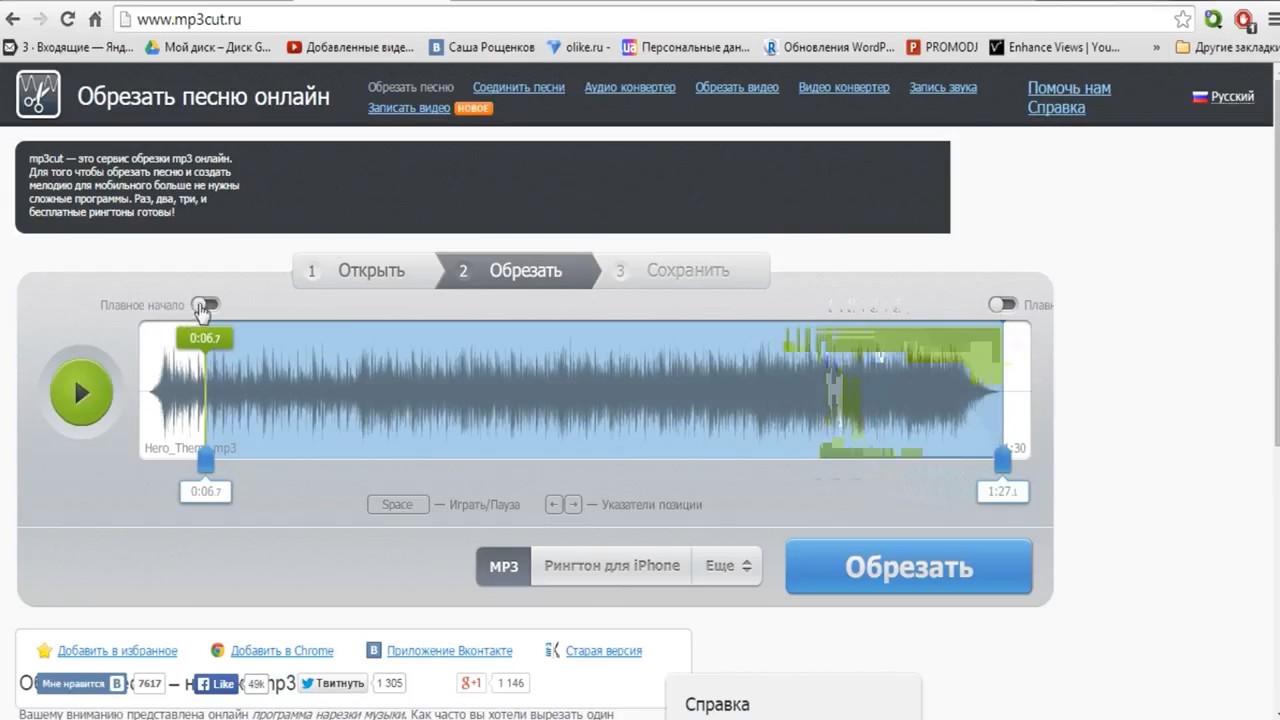
Боясь инфекций горла, певцы, как правило, в самые лучшие времена проявляют гермафобию, что делает такие цифровые технологии, как Aloha, привлекательными как с пандемией, так и без нее.
«Вы можете находиться в отдельном помещении и по-прежнему проводить репетицию, и при этом делать это безопасно и не беспокоиться о том, что кто-то может заболеть», — сказал Макинтош.
Хотя такие инновации, как Aloha, могут работать с существующей интернет-инфраструктурой, развертывание 5G, обещающего скорость в 10–20 раз выше, чем у беспроводных сетей 4G, может стимулировать еще более значительный прогресс.
«СКРЕЧАЯ ПОВЕРХНОСТЬ»
Компании, подобные Verizon и Ericsson, намерены воспользоваться преимуществами 5G для решения проблем с задержками в широком спектре отраслей. Цифровая хирургия, беспилотные автомобили, игры и виртуальная реальность — вот некоторые из областей, которые могут выиграть.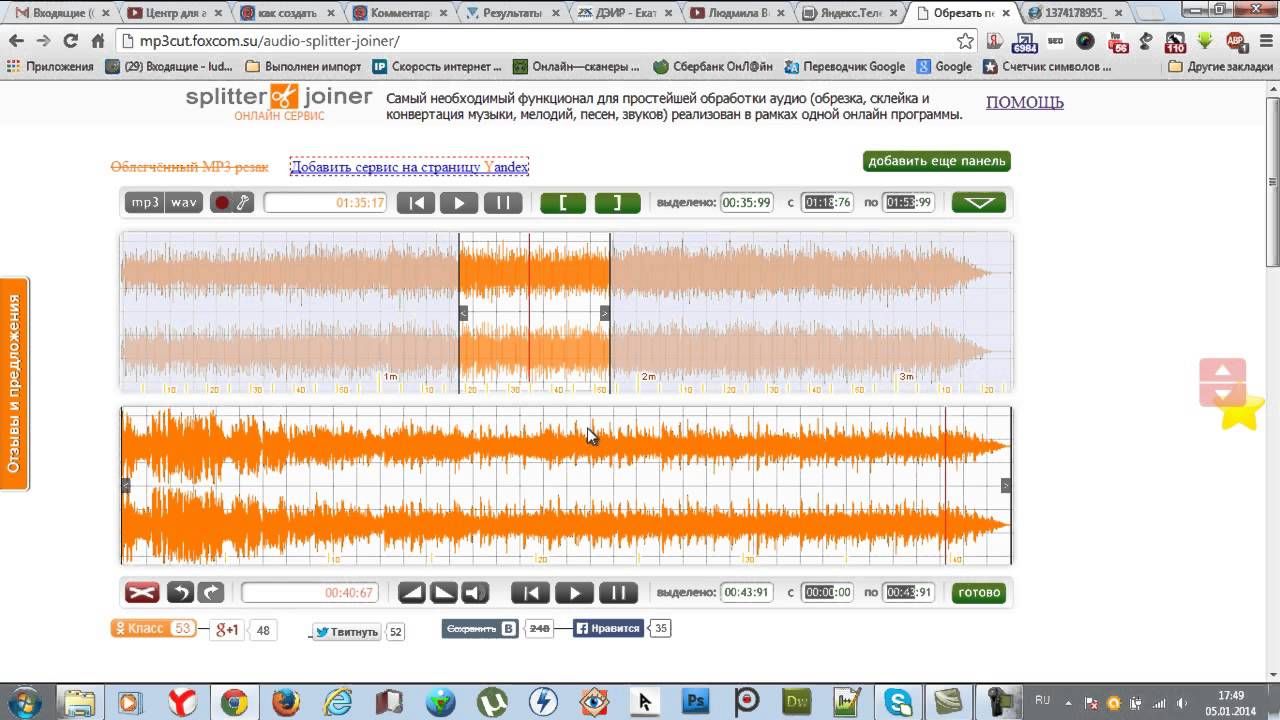
«Мы только начинаем понимать, насколько революционной будет эта технология», — сказала Никки Палмер, директор по разработке продуктов Verizon.
Мэтью Шилвок, генеральный директор оперы Сан-Франциско, сказал, что технологии позволили предстоящему спектаклю Россини стать более экспериментальным и превратить закулисную среду в часть декораций.
Поскольку певцам больше не нужно находиться на сцене, чтобы петь вместе, а публика может быть где угодно, у зрителей, даже удаленных, есть возможность участвовать в живом моменте, который делает выступления захватывающими.
Микеле Бенинказо, основатель Elk, позирует с гитарой в своем офисе в Стокгольме, Швеция, 14 апреля 2021 года. REUTERS / Supantha Mukherjee
Подробнее
«Я думаю, что есть новый голод, есть новое любопытство, которое имеет разработаны на основе цифрового контента «, — сказал Шилвок.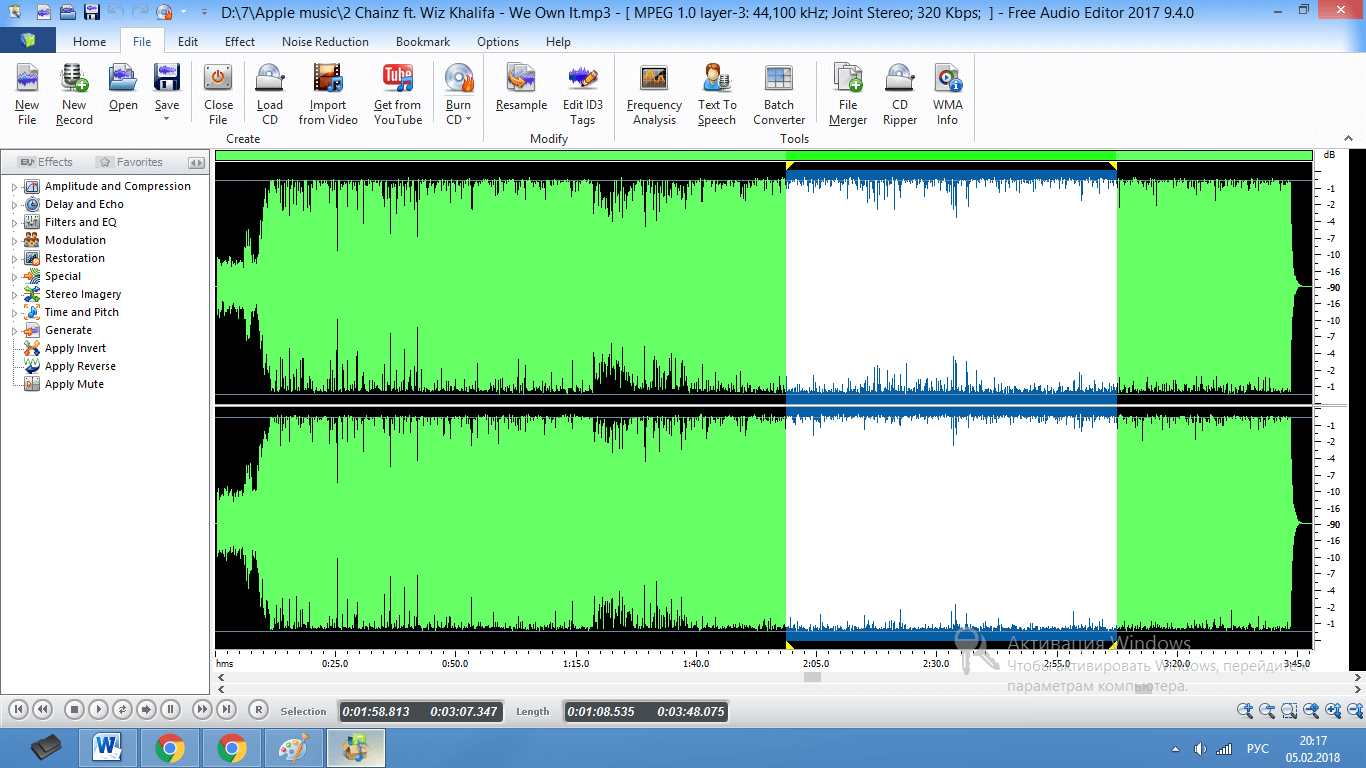
Компания Elk была основана Микеле Бенинказо, скрипичным мастером, прошедшим обучение в специализированной школе в Кремоне, Италия. Он начал работать в своем подвале в Стокгольме около шести лет назад с мечтой сделать музыкантов такими же цифровыми, как и других профессионалов.
«То, что пандемия сказала нам и продолжает говорить, пришло время музыке и музыкантам перейти в цифровой мир», — сказал он. «Конечная цель — привлечь фанатов совершенно новым способом».
УДАЛЕННАЯ ХИРУРГИЯ
В то время как многие музыканты стремятся вернуться к выступлениям в переполненных концертных залах, Бенинказо сказал, что преимущества сокращения задержки до уровней, наблюдаемых, когда исполнители находятся в одной комнате, будут ощущаться еще долго после окончания карантина COVID-19 .
Например, он может сократить выбросы углекислого газа, а также сократить бюджет за счет исключения поездок, уменьшить потребность барабанщиков таскать громоздкую установку для записи сессий и позволить публике играть с профессиональными музыкантами новаторскими способами.
Бенинкасо сказал, что он также работал с крупными группами, не относящимися к классической музыке, но не может назвать их из-за соглашений о конфиденциальности.
Он сказал, что эксперименты в Опере Сан-Франциско поставили Aloha на путь коммерческого релиза в октябре.
Помимо музыки, ранние изменения, связанные с 5G, скорее всего, коснутся сферы досуга и развлечений, поскольку парки развлечений и торговые центры могут использовать сети с малой задержкой для предоставления посетителям опыта дополненной реальности.
В будущем разработчики стремятся достичь достаточно минутной и стабильной задержки, чтобы хирург мог выполнять операцию на большом расстоянии от пациента, используя роботизированные руки.
В этом сценарии даже самый короткий всплеск увеличения задержки или большей задержки может стать вопросом жизни и смерти.
«Когда вы делаете критический маневр, внезапных изменений быть не может, — сказал Ян Седерстрём, глава технологического отдела Силиконовой долины компании Ericsson.
Существует также вопрос, как сделать всю эту оплату, что, вероятно, означает разрезание сети, чтобы хирурги или музыканты, для которых время имеет существенное значение, могли платить больше за гарантию стабильно низкой задержки.
«Это не актуально, но это та модель, которую мы предвидим», — сказал Седерстрём.
Отчетность: Супанта Мукерджи в Стокгольме, Барбара Льюис в Лондоне и Натан Франдино в Сан-Франциско, редакция Эстель Ширбон.
Наши стандарты: принципы доверия Thomson Reuters.
Обрезка музыки и аудио на iPhone — еженедельное приложение для iOS
Вы когда-нибудь хотели знать, как можно нарезать или вырезать песню, голосовую запись или звуковую дорожку на iPhone? Для этого вам понадобится приложение для редактирования аудио.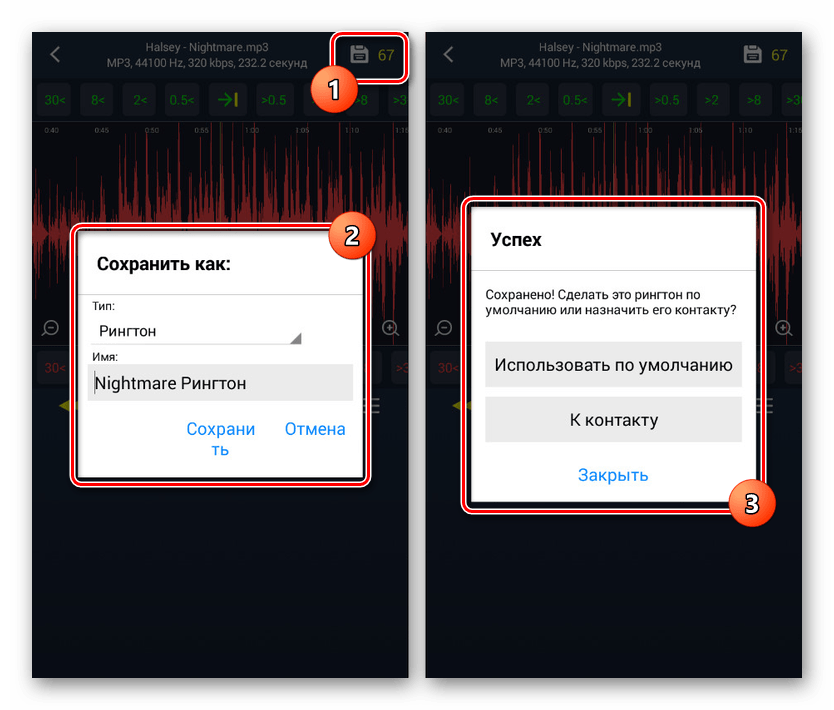 Hokusai — это бесплатное приложение для редактирования аудио, которое упрощает работу. В этой статье мы покажем вам, как обрезать музыку и аудиофайлы на iPhone с помощью этого бесплатного аудиоредактора.
Hokusai — это бесплатное приложение для редактирования аудио, которое упрощает работу. В этой статье мы покажем вам, как обрезать музыку и аудиофайлы на iPhone с помощью этого бесплатного аудиоредактора.
Добавление аудио и музыки в редактор на iPhone
Есть разные способы добавить звуковую дорожку, аудиофайл или музыкальные композиции в приложение-редактор.Если они были сохранены на жестком диске вашего компьютера, вы можете синхронизировать их с iPhone через iTunes или сторонний инструмент передачи данных iOS. Вы также можете загрузить аудио или музыку в облачный сервис, такой как iCloud, Google Drive, Microsoft OneDrive, а затем загрузить музыку или аудио из облачного сервиса в приложение для редактирования аудио на вашем iPhone.
Запустите приложение для редактирования аудио на iPhone. Коснитесь значка + в правом верхнем углу, чтобы создать новый проект. Затем нажмите кнопку Импортировать внизу, чтобы добавить музыку из своей музыкальной библиотеки или аудиофайлы из облачной службы.
Обрезка звука или музыки на iPhone
После импорта аудио- или музыкальных файлов в приложение-редактор. Нажмите и удерживайте звуковую волну, затем перетащите влево или вправо, чтобы выбрать звуковую часть, которую вы хотите сохранить. Отпустите палец, вы увидите контекстное меню, как показано ниже.
Вы можете нажать кнопку «Воспроизвести» в правом верхнем углу, чтобы воспроизвести выбранный фрагмент аудио или музыки. Перетащите переднюю и / или конечную точку, чтобы изменить свой выбор. Коснитесь выделения, чтобы открыть контекстное меню выше, и выберите Обрезать , чтобы сохранить только выделение и обрезать остальные.
Вырезать звук на iPhone
Если вы выберете Cut вместо Trim, выделение будет обрезано, а невыделенная часть останется.
Экспорт аудио / музыки
Коснитесь значка гаечного ключа в правом верхнем углу, выберите Поделиться аудио в раскрывающемся меню, затем экспортируйте обрезанный звук, звук или музыку на свой iPhone, облачный сервис или другие совместимые приложения на вашем устройстве.
Нарезка и обрезка видео в Видеоредакторе 2021 2022
Итак, нарезка видео осуществляется довольно несложными действиями с применением технологий и устройств, которые есть в каждом доме.Вам понадобится:
- Кофе или чай, можно добавить лимон, но забудьте о сахаре, и удобное кресло.
- Фильм, который мы хотим вырезать.
- Наш замечательный видеоредактор.
Поехали!
1. Подготовка
Подготовка к нарезке настолько проста:
- Прокипятите чайник.
- Откройте банку с вашим любимым кофе или чаем и наполните чашку любимым источником вдохновения до желаемых пропорций.
- Залейте горячей водой нужной температуры.
- Добавьте дольку лимона, приготовьте сладости.
- Сядьте в удобное кресло, откиньтесь на спинку кресла, расслабьтесь (нам незачем напрягаться) и приступайте!
На странице создателя фильмов загрузите файл для вырезания.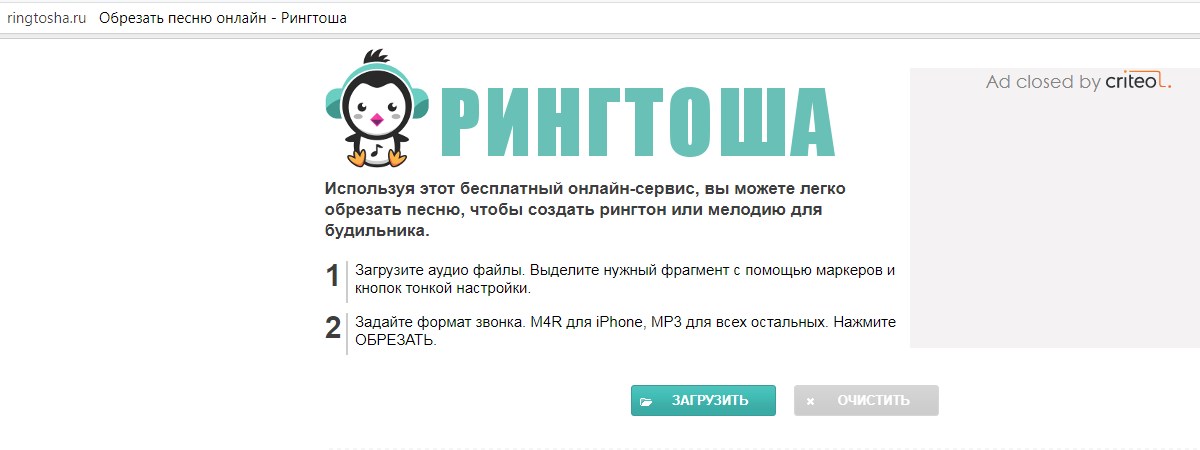
Вы можете найти подробные инструкции по добавлению файлов, а также способы загрузки любых мультимедийных клипов из Интернета как забавный способ изучить основы.
2.Вырезать видео
В основной области редактора фильма наведите указатель мыши на добавленный файл или просто щелкните его изображение, нажмите кнопку «Редактировать» среди появившихся кнопок, чтобы перейти в редактор. Или дважды щелкните изображение файла.
Помимо различных эффектов, есть схема звуковой дорожки и области просмотра — это именно то, что нам сейчас поможет.
Выберите нужный сегмент, перетаскивая ползунки, или используйте поля ввода для начала и конца сегмента для точного выбора сегмента.
Нажмите кнопку воспроизведения, чтобы полностью просмотреть выбранный сегмент, или используйте кнопки воспроизведения только для начала или конца.
3. Обрезать видео
Вот вещи, которые помогут вам обрезать клип по ширине и длине, помимо приготовленных конфет на первом этапе:
Регион — укажет, в какой части кадра будет обрезан клип расположен.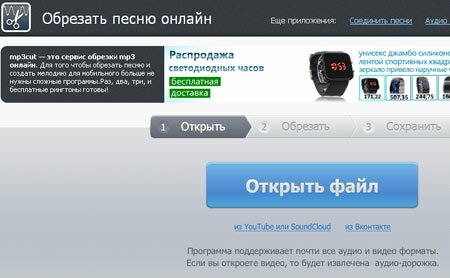
Масштаб — насколько клип помещается в заданную область, независимо от того, обрезаны ли края или полностью подогнаны.
4. Эпический финал или приложение для обрезки роликов
Чтобы скачать готовый клип, нажмите «Создать» и через некоторое время, следуя рекомендациям и советам, скачайте или опубликуйте его после завершения процесса.
С нашим сервисом обрезка и обрезка стали проще, чем когда-либо, и вам не потребуется никакого программного обеспечения для редактирования видео для кадрирования!
Audacity Online — Google Workspace Marketplace
Audacity online - это аудиоредактор, позволяющий импортировать ваши собственные аудиофайлы, удалять шум, вырезать и комбинировать клипы, применять специальные звуковые эффекты и многое другое для достижения профессиональных результатов.Независимо от того, создаете ли вы музыку, подкасты или аудиокниги, Audacity - очень хороший инструмент для редактирования аудио или музыки в Интернете. Его основные особенности: - Импортируйте звуковые файлы, редактируйте их и объединяйте с другими файлами: * Импорт и экспорт файлов WAV, AIFF, AU, FLAC и Ogg Vorbis.* Импорт и экспорт всех форматов, поддерживаемых libsndfile, таких как GSM 6.10, 32-битный и 64-битный WAV с плавающей запятой и U / A-Law. * Импортируйте аудио MPEG (включая файлы MP2 и MP3) с помощью libmad. * Импортируйте необработанные аудиофайлы (без заголовков) с помощью команды «Импортировать сырые».* Создавайте файлы WAV или AIFF. * Экспорт файлов MP3 с помощью дополнительной библиотеки кодировщика LAME. * Импорт и экспорт AC3, M4A / M4R (AAC) и WMA с помощью дополнительной библиотеки FFmpeg. - Качество звука: * Поддерживает 16-битные, 24-битные и 32-битные (с плавающей запятой) сэмплы (Latter сохраняет сэмплы сверх полной шкалы). * Частота дискретизации и форматы преобразуются с использованием высококачественной передискретизации и дизеринга. * Дорожки с разными частотами дискретизации или форматами преобразуются автоматически в реальном времени. - Аудиомонтаж онлайн: * Простое редактирование с помощью вырезания, копирования, вставки и удаления.* Неограниченное количество операций отмены (и возврата) для возврата на любое количество шагов. * Редактируйте и микшируйте большое количество треков. * Допускается несколько клипов на дорожку. * Маркировка треков. * Инструмент конверт для плавного увеличения или уменьшения громкости. - Звуковые эффекты: * Измените высоту звука без изменения темпа (или наоборот). * Устранение статического электричества, шипения, гула или других постоянных фоновых шумов. * Изменяйте частоты с помощью эффектов эквалайзера, усиления низких частот, высоких / низких частот и режекторного фильтра. * Отрегулируйте громкость с помощью компрессора, усиления, нормализации, постепенного появления / исчезновения.* Удалите вокал из подходящих стереодорожек. * Создавайте закадровый голос для подкастов или ди-джеев с помощью эффекта Auto Duck. * Эхо * Phaser * Задний ход * Усечь тишину - Аудио онлайн-анализ: * Режимы просмотра спектрограммы для визуализации частот. * Команда «Построить спектр» для подробного частотного анализа. * «Экспорт данных образца» для экспорта в файл. Содержит значения амплитуды для каждого образца в выборке. * Анализ контрастности для анализа среднего объема. Это веб-приложение содержит рекламу.
Как остановить сокращение финансирования музыкального образования
Save The Music Foundation — это некоммерческая организация, стремящаяся облегчить доступ к музыкальному образованию и повысить осведомленность о важности музыкального образования.Мы сотрудничаем с округами государственных школ, жертвуя гранты на новые музыкальные инструменты, технологии, оборудование и другие образовательные ресурсы, чтобы ограничить угрозу сокращения бюджета на музыкальное образование и помешать школам сокращать музыкальные программы.
В Save The Music мы видим свою роль в привлечении национального опыта, внимания и финансирования для стимулирования мощных местных музыкальных сообществ, существующих в США. Местные сообщества могут сотрудничать, чтобы предотвратить сокращение музыкальных программ в государственных школах.Школьные советы, педагоги и семьи могут работать вместе, чтобы обеспечить устойчивое финансирование музыкального образования с помощью таких усилий, как пропаганда, сбор средств, пожертвования и гранты на музыкальные программы и инструменты.
Узнайте больше о том, как можно отстаивать программы музыкального образования в своем сообществе и создать мощные инструменты, чтобы предотвратить сокращение бюджета на музыкальное образование.
Поощрение родителей и местных предприятий к участию в усилиях по сбору средств и внесению пожертвований может сократить сокращение расходов на музыкальное образование.Идеи включают проведение тихого аукциона, получение спонсорской поддержки от местных предприятий, проведение благотворительных концертов и проведение розыгрыша лотереи.
Педагоги также могут участвовать в таких программах, как Hungry for Music, Spirit of Harmony Foundation, Guitars 4 Gifts и Instruments in the Cloud, чтобы получить пожертвования на инструменты для повышения вовлеченности студентов.
Кроме того, учителя и администраторы могут подавать заявки на частные и государственные гранты, чтобы школы не сокращали музыкальные программы. Подробно описав, как деньги пойдут на пользу учащимся, школы могут получить финансирование от благотворительных фондов, государственных учреждений или корпоративных благотворительных программ.
Хотите немедленно принять меры? Вот 21 вещь, которую вы можете сделать сегодня, чтобы защитить музыкальное образование, написанную одним из наших сотрудников!
Плавно сокращайте песни. Без обрезков!
Инициализация приложения …
Этот веб-сайт использует современные веб-стандарты для предварительного просмотра и обработки аудиофайлов без дополнительного программного обеспечения. Для этого требуется новейший веб-браузер, например Firefox или Chrome. Пожалуйста, обновите и посетите еще раз.
Этот веб-сайт использует JavaScript для предварительного просмотра и редактирования аудио в браузере.Пожалуйста, включите JavaScript и перезагрузите страницу, чтобы продолжить.
Ваш файл слишком велик. Могут обрабатываться только аудиофайлы размером менее 10 МБ и короче 8 минут.
Ваш файл загружен для онлайн-обработки и запланирован на автоматическое удаление в будущем.
Песня анализируется для поиска возможных переходов, это занимает около 20 секунд для новых песен, но зависит от сложности песни.
Произошла ошибка при обработке выбранного файла на сервере.
Выше показаны некачественные превью, экспорт для получения высококачественной копии. ×
Как это было?
Ваш файл готовится к загрузке. Пока вы ждете, не могли бы сказать нам, что вы думаете? Ваша загрузка должна быть готова через несколько секунд, но не торопитесь. Ваш отзыв важен!
Попробуйте перетащить файл в окно, чтобы попробовать!
Демо-песня «Brake Dance» Алекса распространяется под лицензией CC BY 3.0.Довольны ли вы своим опытом?
Вы сможете оставить более подробный отзыв позже.Почему?
Допустим, вы снимаете видео и имеете 3 минуты отснятого материала, но песня, которую вы хотите использовать, длится 5 минут. Вы можете вырезать песню за 3 минуты, но потом она просто заканчивается. Вы можете затухать в конце, но это может быть сразу после того, как ритм упадет. Как неприятно … Вы можете соединить начало и конец песни, это звучит более естественно, но утомительно.
 В меню «Файл» выбираем пункт «Открыть».
В меню «Файл» выбираем пункт «Открыть».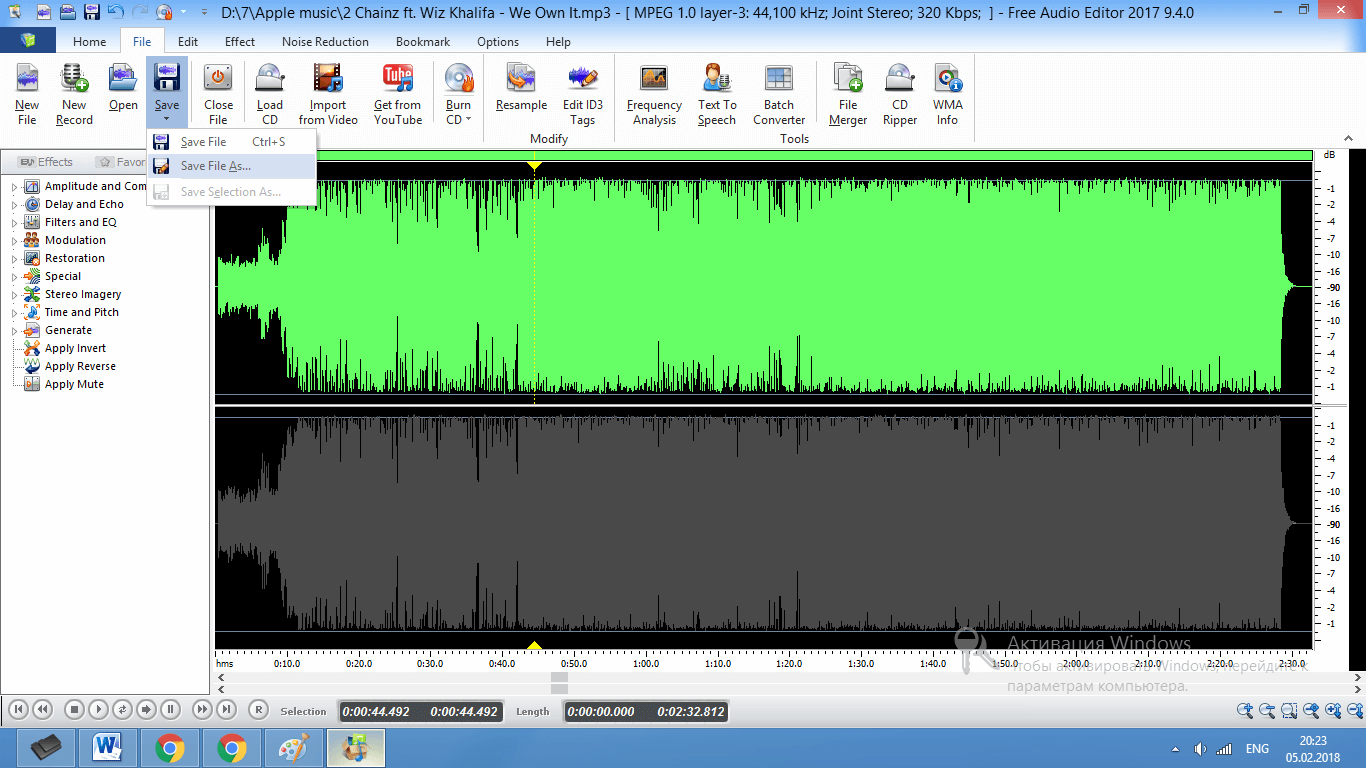

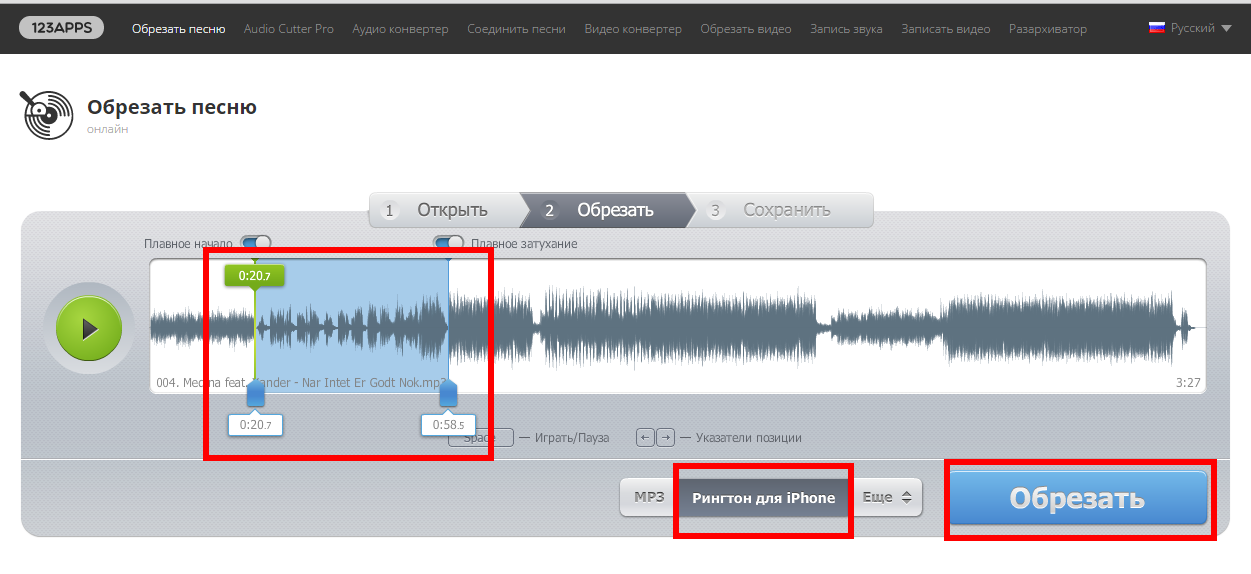 После этого нажимаем на кнопку «Обрезать».
После этого нажимаем на кнопку «Обрезать».

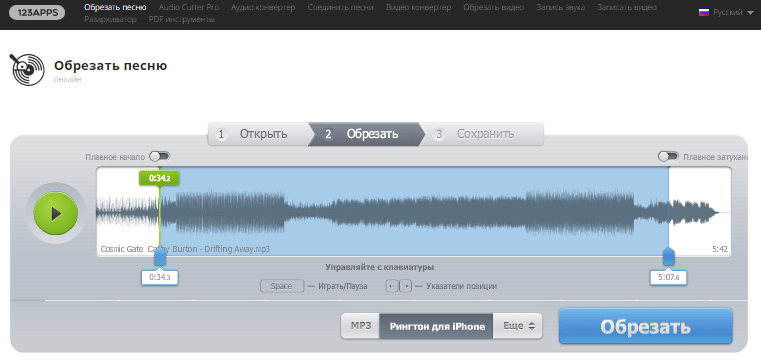 Это, наверное, самая главна причина. Естественно, каждый человек хочет выделяться входящими мелодиями на своем смартфоне. Кроме того, большое количество людей ставит разные мелодии для рингтонов на определенный круг лиц, например семью, друзей, коллег по работе. Поэтому поставить на входящий вызов любимую песню — это Святое дело. Но как правило целую композицию не ставят. Лично я предпочитаю ставить либо вступления, либо припевы, а иногда и проигрыши.
Это, наверное, самая главна причина. Естественно, каждый человек хочет выделяться входящими мелодиями на своем смартфоне. Кроме того, большое количество людей ставит разные мелодии для рингтонов на определенный круг лиц, например семью, друзей, коллег по работе. Поэтому поставить на входящий вызов любимую песню — это Святое дело. Но как правило целую композицию не ставят. Лично я предпочитаю ставить либо вступления, либо припевы, а иногда и проигрыши.
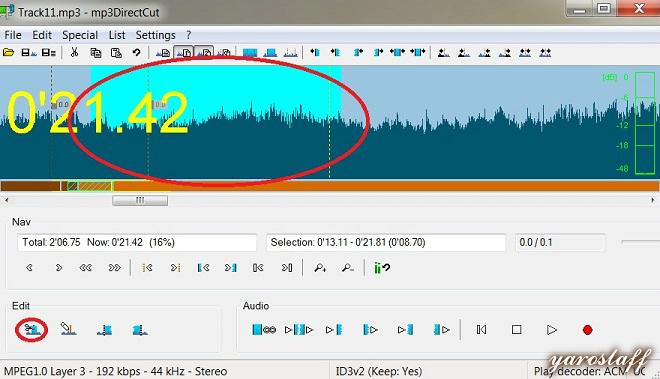 Для установки начала и конца проигрывания песни воспользуйтесь ползунками. Кроме того, вы можете выбрать плавное затухание и концовку, чтобы трек начинался и заканчивался плавно.
Для установки начала и конца проигрывания песни воспользуйтесь ползунками. Кроме того, вы можете выбрать плавное затухание и концовку, чтобы трек начинался и заканчивался плавно.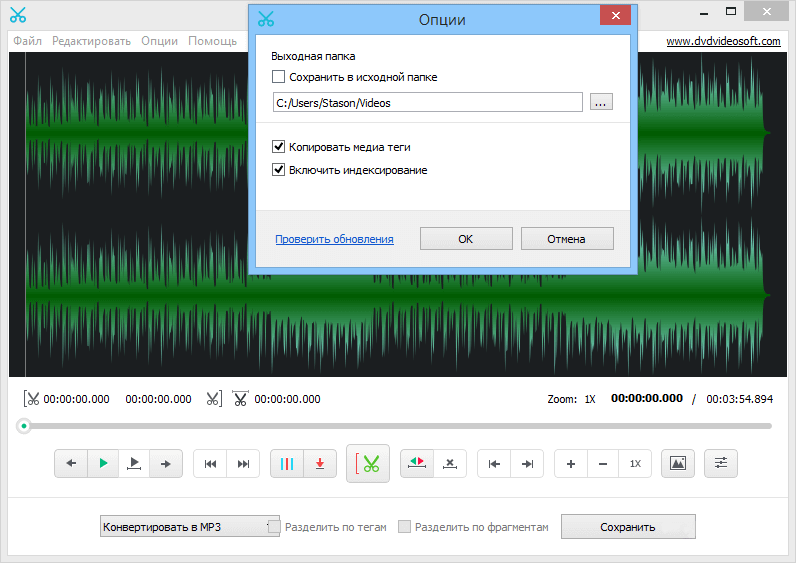 Но лично я предпочитаю перетаскивать музыку в специальное окно.
Но лично я предпочитаю перетаскивать музыку в специальное окно. Они обозначены зеленым цветом. В данном случае нельзя самому присать желаемое время начала и окончания, но здесь этого и не нужно, так как отзывчивость просто потрясающая.
Они обозначены зеленым цветом. В данном случае нельзя самому присать желаемое время начала и окончания, но здесь этого и не нужно, так как отзывчивость просто потрясающая. Для этого не забывайте прослушивать отмеченный кусок с помощью кнопку Play.
Для этого не забывайте прослушивать отмеченный кусок с помощью кнопку Play. Для этого достаточно нажать на кнопку, что показана на рисунке и выбрать тот диапазон, который не будет включен в итоговый файл. Когда всё будет готово, снова жмем на «Обрезать» и слушаем, что у нас получилось.
Для этого достаточно нажать на кнопку, что показана на рисунке и выбрать тот диапазон, который не будет включен в итоговый файл. Когда всё будет готово, снова жмем на «Обрезать» и слушаем, что у нас получилось.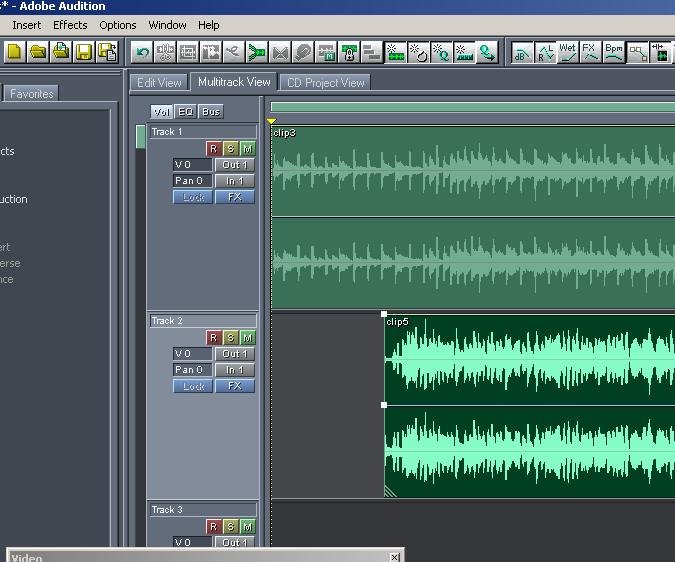 Он превосходно справляется со своей работой как через компьютер, так и через телефон.
Он превосходно справляется со своей работой как через компьютер, так и через телефон.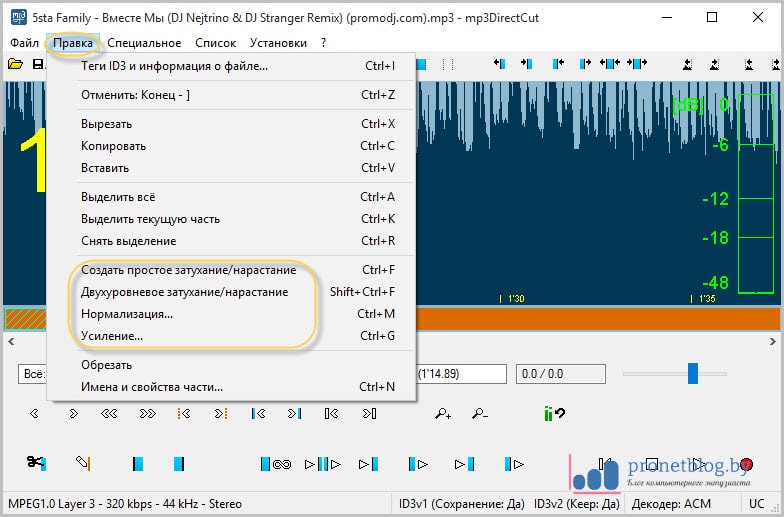 * Импорт и экспорт всех форматов, поддерживаемых libsndfile, таких как GSM 6.10, 32-битный и 64-битный WAV с плавающей запятой и U / A-Law.
* Импортируйте аудио MPEG (включая файлы MP2 и MP3) с помощью libmad.
* Импортируйте необработанные аудиофайлы (без заголовков) с помощью команды «Импортировать сырые».* Создавайте файлы WAV или AIFF.
* Экспорт файлов MP3 с помощью дополнительной библиотеки кодировщика LAME.
* Импорт и экспорт AC3, M4A / M4R (AAC) и WMA с помощью дополнительной библиотеки FFmpeg.
- Качество звука:
* Поддерживает 16-битные, 24-битные и 32-битные (с плавающей запятой) сэмплы (Latter сохраняет сэмплы сверх полной шкалы).
* Частота дискретизации и форматы преобразуются с использованием высококачественной передискретизации и дизеринга.
* Дорожки с разными частотами дискретизации или форматами преобразуются автоматически в реальном времени.
- Аудиомонтаж онлайн:
* Простое редактирование с помощью вырезания, копирования, вставки и удаления.* Неограниченное количество операций отмены (и возврата) для возврата на любое количество шагов.
* Редактируйте и микшируйте большое количество треков.
* Допускается несколько клипов на дорожку.
* Маркировка треков.
* Инструмент конверт для плавного увеличения или уменьшения громкости.
- Звуковые эффекты:
* Измените высоту звука без изменения темпа (или наоборот).
* Устранение статического электричества, шипения, гула или других постоянных фоновых шумов.
* Изменяйте частоты с помощью эффектов эквалайзера, усиления низких частот, высоких / низких частот и режекторного фильтра.
* Отрегулируйте громкость с помощью компрессора, усиления, нормализации, постепенного появления / исчезновения.* Удалите вокал из подходящих стереодорожек.
* Создавайте закадровый голос для подкастов или ди-джеев с помощью эффекта Auto Duck.
* Эхо
* Phaser
* Задний ход
* Усечь тишину
- Аудио онлайн-анализ:
* Режимы просмотра спектрограммы для визуализации частот.
* Команда «Построить спектр» для подробного частотного анализа.
* «Экспорт данных образца» для экспорта в файл. Содержит значения амплитуды для каждого образца в выборке.
* Анализ контрастности для анализа среднего объема.
Это веб-приложение содержит рекламу.
* Импорт и экспорт всех форматов, поддерживаемых libsndfile, таких как GSM 6.10, 32-битный и 64-битный WAV с плавающей запятой и U / A-Law.
* Импортируйте аудио MPEG (включая файлы MP2 и MP3) с помощью libmad.
* Импортируйте необработанные аудиофайлы (без заголовков) с помощью команды «Импортировать сырые».* Создавайте файлы WAV или AIFF.
* Экспорт файлов MP3 с помощью дополнительной библиотеки кодировщика LAME.
* Импорт и экспорт AC3, M4A / M4R (AAC) и WMA с помощью дополнительной библиотеки FFmpeg.
- Качество звука:
* Поддерживает 16-битные, 24-битные и 32-битные (с плавающей запятой) сэмплы (Latter сохраняет сэмплы сверх полной шкалы).
* Частота дискретизации и форматы преобразуются с использованием высококачественной передискретизации и дизеринга.
* Дорожки с разными частотами дискретизации или форматами преобразуются автоматически в реальном времени.
- Аудиомонтаж онлайн:
* Простое редактирование с помощью вырезания, копирования, вставки и удаления.* Неограниченное количество операций отмены (и возврата) для возврата на любое количество шагов.
* Редактируйте и микшируйте большое количество треков.
* Допускается несколько клипов на дорожку.
* Маркировка треков.
* Инструмент конверт для плавного увеличения или уменьшения громкости.
- Звуковые эффекты:
* Измените высоту звука без изменения темпа (или наоборот).
* Устранение статического электричества, шипения, гула или других постоянных фоновых шумов.
* Изменяйте частоты с помощью эффектов эквалайзера, усиления низких частот, высоких / низких частот и режекторного фильтра.
* Отрегулируйте громкость с помощью компрессора, усиления, нормализации, постепенного появления / исчезновения.* Удалите вокал из подходящих стереодорожек.
* Создавайте закадровый голос для подкастов или ди-джеев с помощью эффекта Auto Duck.
* Эхо
* Phaser
* Задний ход
* Усечь тишину
- Аудио онлайн-анализ:
* Режимы просмотра спектрограммы для визуализации частот.
* Команда «Построить спектр» для подробного частотного анализа.
* «Экспорт данных образца» для экспорта в файл. Содержит значения амплитуды для каждого образца в выборке.
* Анализ контрастности для анализа среднего объема.
Это веб-приложение содержит рекламу.